EMOS J6012, J6014 User Manual
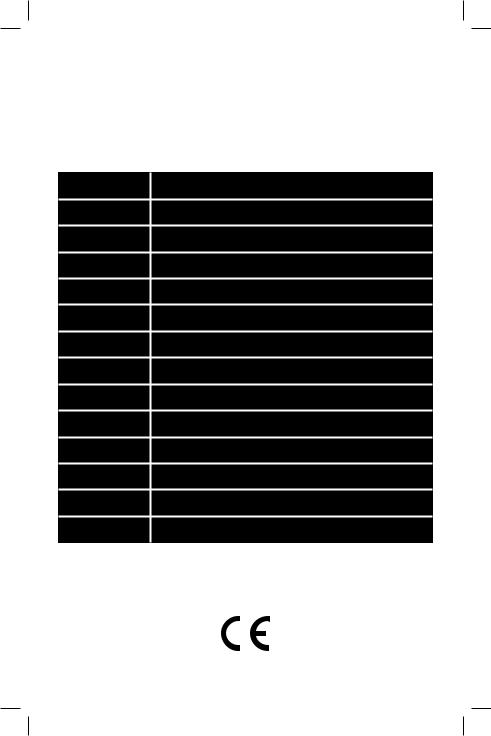
2520236300_31-J6012_00_01 |
115 × 180 mm |
|
J6012 |
|
J6014 |
GB |
Digital Terrestrial Receiver |
CZ |
Digitální terestriální přijímač |
SK |
Digitálny terestriálny prijímač |
PL |
Cyfrowy terestrialny tuner |
HU |
Digitális teresztriál készülék |
SI |
Digitalni terestrialni sprejemnik |
RS|HR|BA|ME |
Digitalni zemaljski receiver |
DE |
Digitales terestrial Empfanggerät |
UA |
Цифровий наземний приймач |
RO |
Receptor terestru digital |
LT |
Skaitmeninis-antžeminis imtuvas |
LV |
Terrestrial digitālais uztvērējs |
EE |
Digitaalne maapealne vastuvõtja |
BG |
Цифров приемник тип декодер |
www.emos.eu
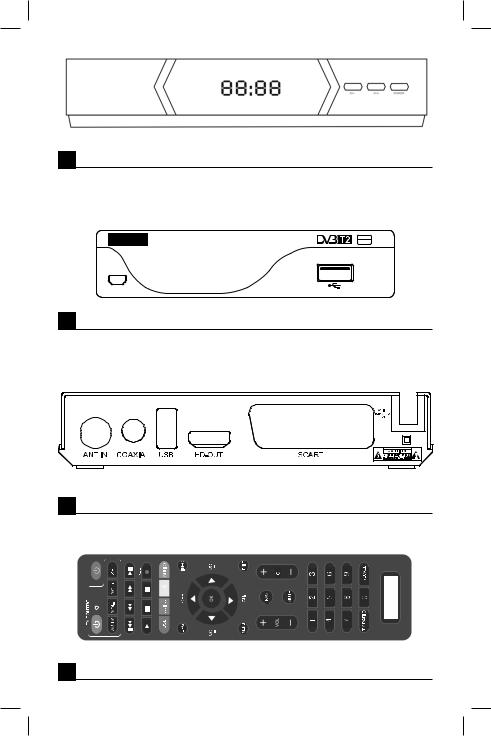
1a
EM190- S |
H.265 |
|
HEVC |
||
|
8888
IR
1b
2
3
2
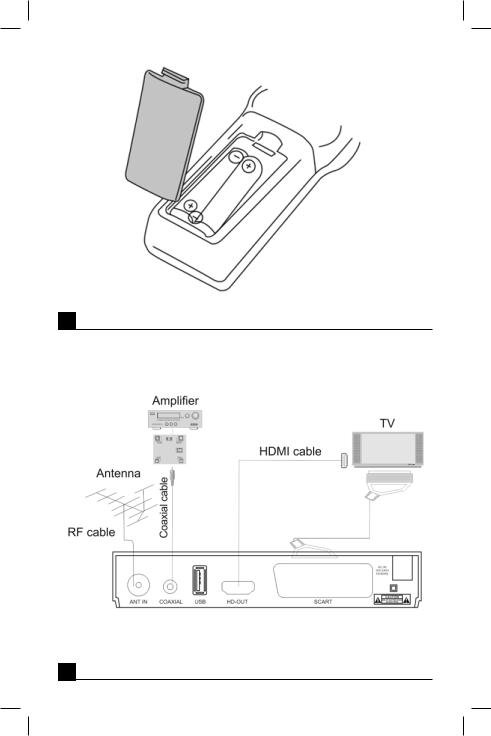
4
5
3

6
7
8
4

9
10
11
5

GB | Digital Terrestrial Receiver
Safety Instructions and Warnings
Read the user manual before using the device.
Follow the safety instructions in the manual.
The product is designed to serve reliably for many years if used properly.
•Read the manual carefully before using this product.
•Do not subject the product to excessive force, impacts, dust, high temperatures or humidity - these may cause malfunction, shorter battery life, damage to batteries and deformation of plastic parts.
•Do not expose the product to rain or moisture if it is not designed for outdoor use.
•Do not cover up or insert any objects in the product's vents.
•If the power cable or plug is damaged or if the connection of the plug to the socket is loose, do not use the product. Doing so may cause injury by electric current or cause fire due to a short circuit.
•Do not exceed the input voltage or use voltage other than specified for the product. Make sure the voltage listed for the product is identical with the voltage in your area.
•Do not disassemble, repair or modify the product. Have it repaired by the retailer you bought it from.
•Do not tamper with the internal electric circuits of the product – doing so may damage the product and will automatically void the warranty.
•Do not leave appliances connected to the mains without supervision.
•Keep the product and its power cord out of reach of children. This product may be used by persons with impaired physical, sensory or mental capabilities or persons without experience and knowledge only if they are supervised or instructed in the safe use of the product and understand the risks that may occur.
Do not dispose of electrical appliances as unsorted municipal waste; use sorted waste collection points. Contact local authorities for up-to-date information about collection points. If electrical appliances are deposited in waste landfills, hazardous substances may leak into the groundwater, enter the food chain and
harm your health.
EMOS spol. s r.o. hereby declares that radio device type J6012, J6014 is in accordance with directive 2014/53/EU. The full wording of the EU declaration of conformity is available at http://www.emos.eu/download.
Package Contents
EM190 Universal remote User manual
2× AAA batteries
External IR sensor (only for model EM190-S, Fig. 1 b)
Device Description
Control Elements and Connectors
Front Panel (Fig.1)
Power – ON / OFF button
CH+/- – Channel switching button
Screen – information about current channel / clock
External IR sensor connector (only for model EM190-S, Fig. 1 b)
Rear Panel (Fig. 2)
ANT IN – signal input
COAXIAL – digital audio output (Only for model EM190) USB – port for connecting a data storage device HD-OUT – HDMI video output
SCART – analogue video/audio output
12 V power supply input (only for model EM190-S)
Universal Remote (Fig. 3)
The EM190 remote has 4 programmable buttons for TV control: TV Power, Vol +, Vol-, TV/AV. After programming these functions over from the original remote for the TV, you can control basic functions directly using the EM190 remote. The learned codes will remain in the memory even after battery removal.
Button Programming
Long-pressing the SET button for 5 seconds switches the remote to learning mode (LED stops flashing and will remain lit).
While the LED is lit up, place the original remote and the EM190 remote opposite each other at a distance of 3–5 cm. Short-press and release the button you wish to programme on the EM190 remote.
Press and hold a button on the original remote; once the LED on the EM190 remote flashes twice and then again stays lit up, release the button.
Continue using the same method with the other buttons. After learning is finished, press the Set button once more; the LED swill turn off.
Description of Buttons on the Remote |
|
|
|
1 |
– STANDBY: switch receiver on/off |
3 |
– Fast forward |
2 |
– Next |
4 |
– Rewind |
6

5 – Previous |
16 |
– Navigation buttons: Navigation in the menu / |
|
6 – Play |
|
Change channel / volume |
|
7 – Pause: Pause playback |
17 |
– OK: Confirm selection |
|
8 – STOP: Stop playback |
18 |
– MENU: Access the device's OSD menu |
|
9 – REC: Start recording |
19 |
– Exit: Exit current menu |
|
10 |
– USB: Access multimedia player menu |
20 |
– V+/-: Change volume |
11 |
– SUB: Control subtitles on individual channels / |
21 |
– FAV: Show list of favourite channels |
|
files (depending on availability) |
22 |
– MUTE: Mute audio |
12 |
– TTX: Teletext |
23 |
– CH+: Switch channel |
13 |
– AUDIO: Select audio track/ audio settings |
24 |
– Number (0~9): Numeric keypad for direct |
14 |
– EPG: Electronic programme guide |
|
channel preset selection |
15 |
– INFO: Display information about the current |
25 |
– TV/RADIO: Switch between TV and RADIO |
|
programme / show signal strength and quality |
|
channels |
|
|
26 |
– RECALL: Quick selection of Previous channel |
Attention
In order to make full use of the USB port, the storage device connected to it must support USB 2.0.The required write speed of the USB device is 9.0 MB/s or faster in order to achieve error-free, stable recording and playback. Slower hard drives and flash drives may have issues with recording, resulting in image stuttering, or will not work at all. Only drives with a single partition and an NTFS or FAT32 file system will work correctly. If the drive uses a different file system, format the drive on a PC to the recommended file system before you connect it to the receiver. Heavily fragmented or overfilled memory devices may also not work correctly or smoothly. External HDDs must have their own power supply; the USB port built into the receiver is not able to supply sufficient voltage to power a portable USB HDD. Do not under any circumstances disconnect the USB device from the receiver during recording or playback. Doing so may damage the receiver or the flash drive and will also damage the data on the drive.
Installation and Assembly
Inserting Batteries into the Remote
Before turning the receiver on for the first time, place two AAA batteries into the remote in accordance with fig. 4.
Connecting the Receiver to the Signal Source
Connect the receiver to the signal source and other devices in accordance with fig. 5
Putting the Receiver into Operation
When putting the receiver into operation for the first time or when resetting the receiver to factory settings, an installation guide will appear on the screen.
Based on your preferences, choose from the menu on fig. 6
1.Region
2.OSD Menu Language
3.Display Mode (factory preset is 720 p/50 Hz)
4.Aspect Mode
5.Antenna power (switch on only if you are using an active antenna powered directly from the receiver). Turning this feature on will reduce the sensitivity of the input tuner. It is therefore recommended to primarily use external power sources designed for powering antenna preamplifiers.
Confirm your selection with the OK button on the remote, after which the receiver will begin automatically searching and saving all available channels.
Features and OSD Menu Controls
Installation (Fig. 7)
Auto Channels Scan
Automatic searching and storing of available TV channels.
a.Country – enter country of use
b.FTA only – limits search to free channels only
c.T2 signal only – limits search only to channels broadcast in DVB-T2
d.T2-Lite support
e.Search – starts tuning and saving channels after pressing OK
Manual Channels Scan
Manual search for TV channels. You can search channels by number or frequency. Once you have set your options, press Search to begin searching. Enter the parameters of the channel and start the search by pressing OK
LCN (Logical Channel Numbering)
Choose whether you want to sort channels by their logical channel number. The default setting is "Off". This feature does not currently function in the Czech Republic.
Channel Editing (Fig. 8)
TV Channel List
This option allows you to edit the list of channels by locking, deleting, skipping or moving channels and creating lists of favourite channels. If you wish to display a channel preview, select it using the up/down navigation buttons and press OK.
7
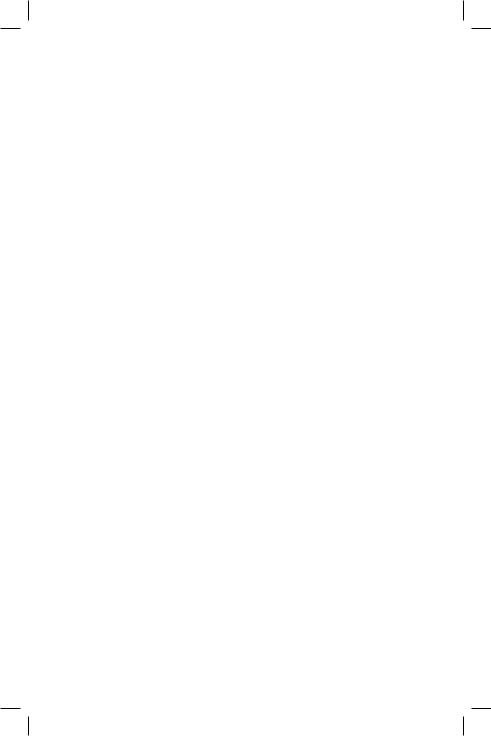
FAV
Favourite channels. Aside from the main channel list, you can also use several additional lists of favourite channels. There, you can sort channels by genre, language, etc. Choose a channel and press FAV on the remote. Then press OK. You will see the list of favourite channels.
Choose one of the lists and press OK. Then, press EXIT to confirm changes. The selected channel will be saved in this list (now marked by an icon). Use the right and left buttons on the remote to switch between channel lists. If you wish to remove a channel from a list of favourites channels, select the channel, press the FAV button and then press OK. You will see the list of favourite channels. Press the OK button again. You can then exit the menu and confirm changes. The channel will be deleted from favourites.
Lock
Is used to lock channels with a PIN. Choose a channel and press the red button on the remote. Then, press OK and enter the default password of 0000. The channel will be marked with an icon. Press the EXIT button to confirm changes. The selected channel will be locked. If you wish to unlock the channel, select the channel, press the red button and enter the password by pressing OK.
Skip
Channels marked for skipping are not displayed in the channel list and are skipped when switching through channels. Select a channel and press the green button. Then press OK. The channel will be marked with an icon. Press the EXIT button to confirm changes. The selected channel will be skipped when switching through channels. To unblock the channel, select it again, press the green button and confirm with OK.
Move
Used for changing the order of channels. Select a channel and press the yellow button. Then press OK. The channel will be marked with an icon. Use the up and down buttons on the remote to choose a new position for the channel and press OK. The channel will be moved to this position. Note! If you wish to move channels to a different place, the LCN feature must be off.
Edit
Here, you can make advanced channel settings. Select a channel and press the blue button. New options will appear: a. Sort
Press the red button on the remote. You can now sort channels by name (A-Z), name (Z-A), free / encrypted, lock. b. Edit
Press the green button on the remote and then press OK. You can now change the channel name. c. Delete
Press the blue button on the remote and then press OK. The channel will be marked with an icon. Press the EXIT button to confirm changes.
Radio Channel List
Access to a menu for editing the list of radio channels.
Delete All
Opens a warning window. If you choose Yes, all channels will be deleted.
Tools (Fig. 9)
Information
Shows information about the model, video decoder and release date of installed firmware. When checking whether firmware is up-to-date, always take into account the release date of the update.
Factory Setting
If you choose to restore factory settings, channel lists and all receiver settings will be deleted.
Software Upgrade by USB
Leave the receiver connected to the TV but switch it to standby mode. Copy the latest firmware onto a USB drive (the file's extension will be. abs). Do not change the name of the firmware file or save it into subfolders. Plug the USB device into the receiver's USB port and press the Stand-by button on the remote. The TV screen will show a message: "USB drive connected". Go to MENU/Tools/Software Upgrade by USB and press OK. In the next window, choose upgrade mode: "AIlCode". Choose the file with the firmware using the "Upgrade File" option. Select Start and press the OK button to begin the update. The process will complete within a few seconds and the receiver will automatically restart.
Once the upgrade is done, check the date of the new firmware by pressing: MENU/Tools/Information.
Note! If the upgrade process does not start, use a different USB drive with FAT32 file format.
Backing Up and Restoring Channels via USB
The list of tuned and sorted channels can be comfortably saved onto a USB device for later use, e.g. after restoring factory settings on the receiver. Go to MENU/Tools/Software Upgrade by USB and press OK. In the next window, choose upgrade mode: "Save Channels to USB". Select Start and press the OK button to save the file onto the USB device. To restore the list, select "Load Channels from USB" in the same menu and press the start button. After completing the update, the receiver will restart.
Auto Standby
Set when the receiver is to automatically switch to standby mode. You can choose from the following: 1 hour, 2 hours, 3 hours, 4 hours or 5 hours. The default value is 3 hours.
Clock
Activates/deactivates the clock on the front display in standby mode. The default setting is "On".
8
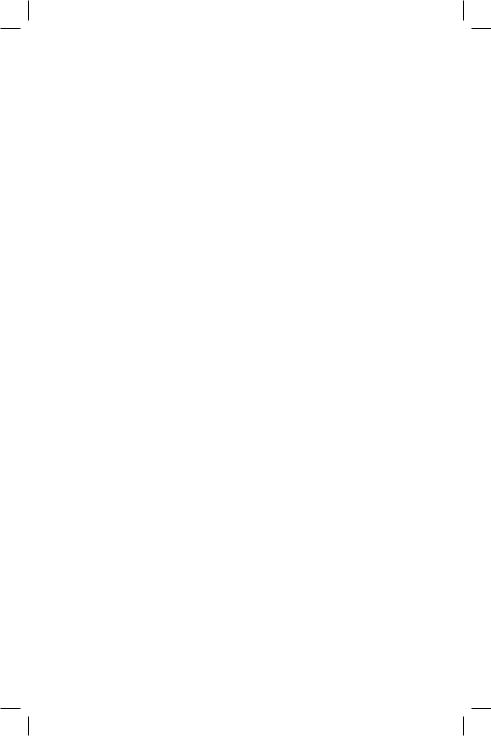
System Setup (Fig. 10)
Language
Select the language of the OSD menu, first and second audio track, subtitles and teletext.
TV System
Video Resolution
Set the resolution of the video output based on the connected device. If you are using HDMI output, the default setting is 720 p/ 50 Hz. If you are using SCART output, the default value is 576i. Not all TVs can display all resolutions.
Aspect Mode
Set the image aspect ratio depending on the connected TV. Available options are: Auto, 4: 3PS, 4: 3LB or 16:9. The default value is Auto.
Digital Audio Output
Available options: BS Out or LPCM Out. The default value is LPCM Out.
Panel Settings
Allows turning off the front display when using an external IR receiver.
Display Setting
Enables detailed image settings. Brightness (default value is 50) Contrast (default value is 50) Saturation (default value is 50) Hue (default value is 50) Sharpness (default value is 5)
Local Time Settings
Region
Select the country where you are using the receiver. If your country is not in the list, select a different country from the same region.
GMT Usage
If you wish to use automatic time setting according to GMT, set the time to "By Region" (recommended). If you wish to set your time zone (time and date) manually, select "User Define" or "Off". The default setting is "By Region".
GMT Zone
Set the time zone (only if "GMT Usage" is set to "User Define").
Date
Set the date (only if "GMT Usage" is set to "Off").
Time
Set the time (only if "GMT Usage" is set to "Off").
Timer Setting
This function allows the user to manually set up recording or channel switching at a set time.
Note: The timer can also be set from the EPG menu (see the EPG section).
Timer Mode
Allows setting the timer to repeat: Once, Daily or Off.
Timer Service
Select the function of choice. If "Recording" is selected, the receiver switches to the set channel on the set day and time and will start recording the broadcast programme. If "Channel" is selected, the receiver switches to the set channel on the set day and time.
Wakeup Channel
Sets the channel on which the function is to be executed.
Wakeup Date
Sets the date for the function.
Start
Set the start time of the function
Duration
Set the duration of the function. After the function is complete, the receiver switches to the mode it was in before executing the function.
Parental Lock (Some firmware versions do not support this function)
Menu Lock
If activated, access to channel editing and search menu will be password protected. The default setting is Off.
Parental Lock
Uses broadcast flags to prevent children or adolescents from viewing restricted content. Enter the age restriction.
New Password
When changing from the default password to a different password.
Confirm Password
Confirm new password.
Note: The default password is 0000. The device also features a Master PIN, which is used in case you forget the password you have set. The Master PIN is 1006.
9
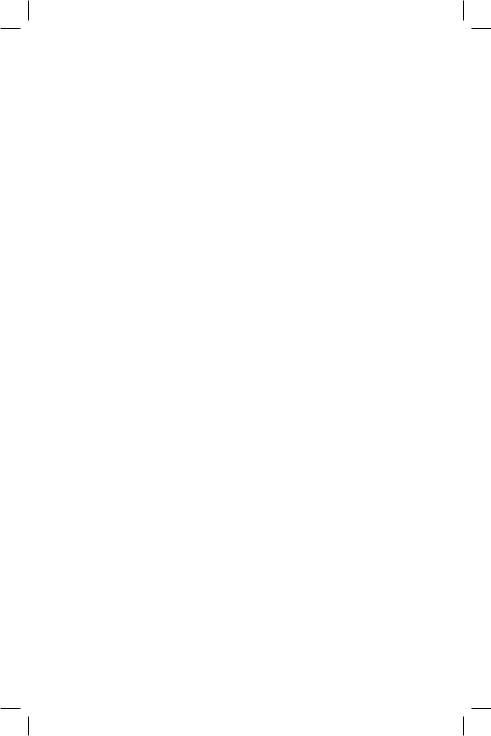
OSD Setting
OSD Timeout
Select the duration for displaying the information bar, from 1 to 10 seconds. The default value is 5.
OSD Transparency
Set the transparency of the OSD menu to "Off", or 10 % to 40 %. The default setting is "Off".
Favourites
To rename groups of favourite channels, select a group and press OK. You can now rename the favourites list.
Other
Antenna Power
If you are using an active antenna without a power adapter, set this feature to "On". If you are using a passive antenna, or an active antenna with a separate power adapter, set this feature to "Off". The default setting is "Off". Turning this feature on will reduce the sensitivity of the input tuner. It is therefore recommended to use external power sources designed for powering antenna preamplifiers.
Channel Play Type
Defines which channels the receiver will tune and display in the channel list. The default setting is All.
Beeper
You can use this feature when installing the antenna to determine signal strength. When this feature is active, double pressing the INFO button on the remote to display the signal strength and quality will also emit an audio signal to indicate signal strength. The default setting is Off.
AD Service
Audio description of events for the visually impaired. The default setting is Off.
Use AD as Default
If AD service is on, the audio track with AD will be chosen as default
AD Volume Offset
Is activated when AD service is on.
After Power Loss
Allows you to choose how the receiver should react upon sudden loss of power. The default value is "previous state".
Media Player (Fig. 11)
Records
Player Mode Switch
Pressing the 1 button on the remote allows you to switch between Records, Music, Images and Video.
Sort
Pressing the 2 button on the remote sorts files by name, time, size and favourites. The "Sort" option is available in Music, Images and Video.
Repetition
Pressing the 3 button on the remote allows you to choose repetition options. This option is available in Music and Video.
Setup
Press 3 on the remote to set the duration for displaying images and set repeat options. This option is available in Images.
MultiView
Press 4 on the remote to preview images together on the screen in a grid. This option is available in Images.
Song List
Press the RED button on the remote. The image and video recording will be included in the song list. This option is available in Music and Video.
Favourites
Press the OK button to set favourite media files. This option is available in Images and Music.
FAV All
Shows the list of all favourite media. This option is available in Images and Music.
Edit
You can edit the name of the media by pressing the blue button.
Note: When watching a video with subtitles from a USB drive, you can set the colour and size of the subtitles, the colour of the background and the position of the subtitles on the screen. Pressing the green button on the remote shows subtitle settings.
Information about USB Storage
Shows information about the USB drive.
DVR Configuration
Timeshift
Allows constant recording of the current channel onto the USB device. If this feature is active, you can pause and rewind/fast forward the current broadcast. The default setting is "Off".
Skip
Available options are: 30 s, 1 min, 5 min, 10 min or 30 min. The default value is 30 seconds.
10

Timeshift to Record
If on, allows recording video with a time shift onto the USB device for later playback. The default setting is ON. This feature is active only if the Timeshift option is on.
Remove USB Device Safely
Select a connected USB device and safely remove it by pressing OK.
Timeshift
The timeshift function allows pausing the TV broadcast that is currently recording onto a USB device. Check that there is a USB device connected to the receiver. Go to the "DVR Configuration" menu and activate the Timeshift feature. Pressing the PAUSE button on the remote pauses the programme. Control the playback and navigate in the video using the buttons on the remote
Pressing the left or right buttons allows you to choose a starting point for the playback. Confirm with OK. Pressing PAUSE pauses playback.
Press REV and FWD to rewind or fast forward. Press STOP to stop viewing the timeshifted footage and continue watching the live programme.
Immediate Recording
Check that there is a USB device connected to the receiver. While watching a programme, start recording by pressing the REC button on the remote (press REC 2× quickly to input recording duration). To stop recording, press STOP on the remote. An information window will appear to confirm you want to stop recording. Select [Yes] to stop recording or [No] to continue recording. Recordings are stored onto the USB drive and are available in Media Player / Records. Note: To schedule recording, use the timer or EPG function.
EPG (Electronic Programme Guide)
EPG allows viewing additional information about the TV broadcast and scheduling recording timers for individual programmes. Press the EPG button on the remote to enter the electronic programme guide. Navigate in the menu using the directional buttons on the remote. Press the "Timer" button to view the DVR schedule.
Technical Specifications
CHIPSET: ALi 3822P CPU: 600 MHz
Flash memory: 32 Mbit DDR3: 1 GB
Tuner input frequency: 177.5–858 MHz Input impedance: 75 Ω
Input signal level: 256 QAM; R5/6 G1/128 <75.2 dBm; c/n <23.9 dB AV output: Scart (CVBS)
S/PDIF Audio: Coaxial ( optional ) HDMI: HDMI output
Operating temperature: +0 °C – 70 °C Storage temperature: -40 °C – +65 °C Mpeg Audio/ Video Decoder
Video: MPEG-2 (ISO/IEC 13818-2); MPEG-4 (ISO/IEC14496-2); H.264 (ISO/IEC14496-10); HEVC main profile@level 4.1 high tier
Profile Level MPEG-2 MP@HL; MPEG-4 ASP@L5 HD; H.264HP@L4.1; HEVC (max 10 bit) main profile @level 4.1; main 10 profile @level 4.1 high tier
Input data speed: Max. 60 Mb Aspect ratio: 4:3, 16:9, letter box
Video resolution: 1920 × 1080i; 1280 × 720p; 720 × 576i
Audio decoder: MPEG-1 Layer I/II, MPEG-2 layer I/II; AAC, AAC+/HE-AAC/AC3, Dolby plus Audio modes: Mono/Joint Stereo/Stereo
Sampling frequency: 32, 44.1 & 48 MHz
Power supply: AC100–240 V, 50/60 Hz, or 12 V/1 A
Produced under licence from Dolby Laboratories. Dolby and the double D symbol are trademarks of Dolby Laboratories.
DVB and DVB logos are trademarks of DVB Project
Troubleshooting FAQ
If you discover any fault or malfunction, check whether it is listed below in the table of most common problems to find a quick solution. If you do not find the answer or have any other questions, contact the supplier's customer support line.
11
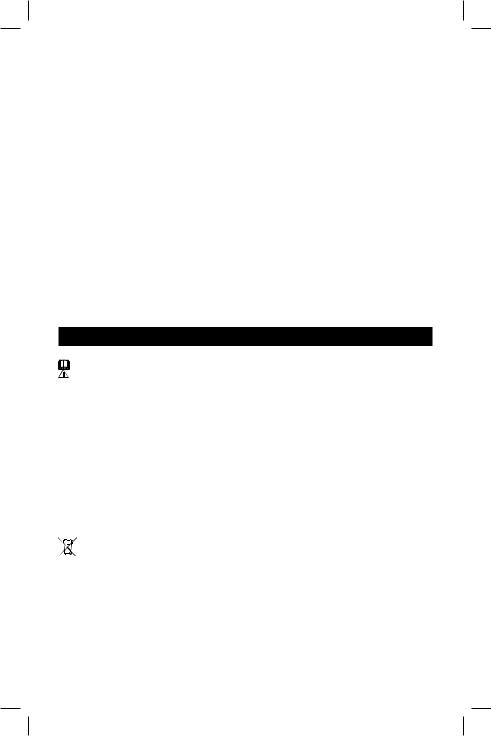
Problem |
Possible Cause |
Solution |
|
|
|
|
|
The red indicator does not light up |
Cable unplugged |
Check that the power cable is |
|
when in standby mode. |
Burned fuse in the device |
plugged in. Check the fuse |
|
|
The antenna is not connected. |
Check the antenna's connection. |
|
Signal not found. |
Incorrect antenna settings. You |
||
Move the antenna. Contact a local |
|||
are in a location without signal |
|||
|
specialist company. |
||
|
coverage. |
||
|
|
||
No image or audio. |
Scart/AV/HDMI not chosen in the |
Switch to the correct input on your |
|
input selection on your TV. |
TV's remote. |
||
|
|||
"Encoded channel" appears on |
The channel is encoded |
Choose a different channel. |
|
the screen. |
|||
|
|
||
|
The receiver is off. The remote is |
Turn the receiver on. Aim the |
|
The remote does not work. |
not aimed directly onto the device. |
remote directly onto the front |
|
The front panel is obscured by an |
panel of the device. Remove the |
||
|
obstacle. Faulty batteries in the |
obstacle in front of the front panel. |
|
|
remote |
Change the batteries. |
|
|
The USB device has an incorrect |
Format the USB device to NTFS, or |
|
|
FAT32 file system. Choose another |
||
Cannot record onto a USB device. |
file format. The USB device has a |
||
high-quality USB device with a |
|||
|
low write speed. |
||
|
higher write speed. |
||
|
|
||
|
|
|
|
The box stopped receiving |
By extending the lead from the |
Use a link amplifier to compensate |
|
for the signal loss in the cabling. |
|||
channels after moving the device |
antenna, the signal quality has |
||
Contact a local company for a |
|||
to a different room. |
dropped below functional level. |
||
precise antenna system layout. |
|||
|
|
CZ | Digitální terestriální přijímač
Bezpečnostní pokyny a upozornění
Před použitím zařízení prostudujte návod k použití.
Dbejte bezpečnostních pokynů uvedených v tomto návodě.
Výrobek je navržen tak, aby při vhodném zacházení spolehlivě sloužil řadu let.
•Než začnete s výrobkem pracovat, pozorně si pročtěte uživatelský manuál.
•Nevystavujte výrobek nadměrnému tlaku, nárazům, prachu, vysoké teplotě nebo vlhkosti – mohou způsobit poruchu funkčnosti výrobku, kratší energetickou výdrž, poškození baterií a deformaci plastových částí.
•Nevystavujte výrobek dešti ani vlhku, není-li určen pro venkovní použití.
•Nezakrývejte a nevsunujte do větracích otvorů výrobku žádné předměty.
•Je-li napájecí kabel nebo zástrčka poškozena, nebo je-li zástrčka k elektrické zásuvce připojena volně, výrobek nepoužívejte. Může dojít k úrazu elektrickým proudem nebo k požáru v důsledku zkratu.
•Nepřekračujte vstupní napětí ani nepoužívejte jiné napájení, než je specifikováno na výrobku. Přesvědčte se, zda je napětí, uvedené na výrobku, shodné s napětím ve vaší oblasti.
•Výrobek nerozebírejte, neopravujte, ani jej neupravujte. Předejte jej k opravě prodejci, u kterého jste jej zakoupili.
•Nezasahujte do vnitřních elektrických obvodů výrobku – můžete jej poškodit a automaticky tím ukončit platnost záruky.
•Zapojené elektrické spotřebiče do el. sítě nenechávejte bez dozoru.
•Tento výrobek a jeho šňůru uchovávejte mimo dosah dětí. Tento výrobek mohou používat osoby se sníženými fyzickými, smyslovými nebo duševními schopnostmi nebo bez zkušeností a znalostí, jen pokud jsou pod dohledem nebo pokud byly instruovány o bezpečném použití výrobku a chápou rizika, k nimž může dojít.
Nevyhazujte elektrické spotřebiče jako netříděný komunální odpad. Použijte sběrná místa tříděného odpadu. Pro aktuální informace o sběrných místech kontaktujte místní úřady. Pokud jsou elektrické spotřebiče
 uložené na skládkách odpadků, nebezpečné látky mohou prosakovat do podzemní vody a dostat se do potravního řetězce a poškozovat vaše zdraví.
uložené na skládkách odpadků, nebezpečné látky mohou prosakovat do podzemní vody a dostat se do potravního řetězce a poškozovat vaše zdraví.
Tímto EMOS spol. s r.o. prohlašuje, že typ rádiového zařízení J6012, J6014 je v souladu se směrnicí 2014/53/EU. Úplné znění EU prohlášení o shodě je k dispozici na těchto internetových stránkách http://www.emos.eu/download. Zařízení lze provozovat na základě všeobecného oprávnění č. VO-R/10/01.2019-1
Obsah balení
EM190
Univerzální dálkové ovládání Uživatelský manuál
2× AAA baterie
Externí IR čidlo (pouze u modelu EM190-S, Obr. 1 b)
12
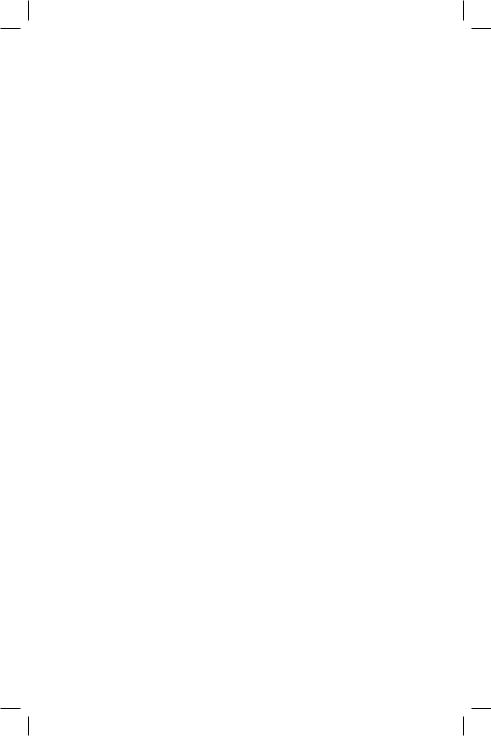
Popis zařízení
Ovládací prvky a konektory
Přední panel (Obr.1)
Power – Tlačítko ON / OFF
CH+/- – Tlačítko přepínání kanálů
Displej – informace o aktuálním kanálu / hodiny
Konektor externího IR čidla (pouze u modelu EM190-S, Obr. 1 b)
Zadní panel (Obr. 2)
ANT IN – vstup signálu
COAXIAL – digitální audio výstup (Pouze u modelu EM190) USB – konektor pro připojení datového úložiště
HD-OUT – HDMI video výstup
SCART – analogový video/audio výstup
Vstup napájecího zdroje 12 V (pouze u modelu EM190-S)
Univerzální dálkové ovládání (Obr. 3)
Dálkové ovládání EM190 má 4 programovatelná tlačítka pro ovládání TV: TV Power, Vol +, Vol-, TV/AV. Po naprogramování těchto funkcí z původního dálkového ovládání od TV můžete základní funkce ovládat přímo dálkovým ovládáním EM190. Naučené kódy zůstanou v paměti i po vytažení baterií.
Programování tlačítek
Dlouhým stisknutím tlačítka SET po dobu 5 sekund se dálkový ovladač přepne do módu učení (LED dioda přestane blikat a začne trvale svítit).
Dokud LED dioda trvale svítí, umístěte originální dálkový ovladač a dálkový ovladač EM190 proti sobě ve vzdálenosti 3–5 cm.
Na dálkovém ovladači EM190 krátce stiskněte a uvolněte tlačítko, které chcete naprogramovat.
Stiskněte tlačítko na původním dálkovém ovládání, dokud LED dioda na dálkovém ovládání EM190 dvakrát blikne a začne opět svítit trvale, poté tlačítko uvolněte.
Pokračujte stejně dalšími tlačítky. Po dokončení učení stiskněte tlačítko Set, LED dioda zhasne.
Popis tlačítek dálkového ovládání |
|
|
|
1 – STANDBY: zapnutí/ vypnutí přijímače |
15 |
– INFO: Zobrazení informací o vysílaném progra- |
|
2 – Next: Další |
|
mu / zobrazení síly a kvality signálu |
|
3 – Fast forward: Zrychleně vpřed |
16 |
– Navigační tlačítka: Pohyb v MENU / Změna |
|
4 – Back: Zrychleně zpět |
|
kanálu / hlasitosti |
|
5 – Last: Předchozí |
17 |
– OK: Potvrzení volby |
|
6 – Play: Přehrát |
18 |
– MENU: Vstup do OSD MENU přístroje |
|
7 – Pause: Pozastavit přehrávání |
19 |
– Exit: Opuštění aktuálního MENU |
|
8 – STOP: Zastavit přehrávání |
20 |
– V+/-: Změna hlasitosti |
|
9 – REC: Start nahrávání |
21 |
– FAV: Zobrazení seznamu oblíbených kanálů |
|
10 |
– USB: Vstup do menu multimediálního přehrá- |
22 |
– MUTE: Ztišení zvuku |
|
vače |
23 |
– CH+: Změna kanálu |
11 |
– SUB: Ovládání titulků na jednotlivých kanálech / |
24 |
– Number (0~9): Numerická klávesnice pro |
|
souborech (v závislosti na dostupnosti) |
|
přímou volbu předvolby kanálu |
12 |
– TTX: Teletext |
25 |
– TV/RADIO: Přepínání mezi TV a RADIO kanály |
13 |
– AUDIO: Výběr zvukové stopy/ nastavení zvuku |
26 |
– RECALL: Rychlá volba předchozího kanálu |
14 |
– EPG: Elektronický programový průvodce |
|
|
Upozornění
Pro plnohodnotné využití USB portu musí paměť k němu připojená podporovat standard USB 2.0. Pro bezchybné, stabilní nahrávaní a přehrávaní jsou vyžadovány USB zařízení s rychlostí zápisu 9,0 MB/s nebo rychlejší. Pomalejší pevné disky a flash paměti mohou mít problémy s nahráváním, které se projeví zasekáváním obrazu, nebo nemusí vůbec fungovat. Správně pracují pouze disky s jedním základním oddílem se souborovým systémem NTFS nebo FAT32. Pokud se na disku nachází jiný souborový systém, naformátujte tento disk v PC na doporučený souborový systém ještě předtím, než jej připojíte k přijímači. Silně fragmentované nebo přeplněně paměti také nemusí fungovat správně a plynule. Externí pevné disky HDD musí mít vlastní napájení, port USB zabudovaný v přijímači nedodá dostatečné napětí pro napájení přenosného USB pevného disku. Během nahrávaní nebo přehrávání nelze USB zařízení v žádném případě odpojovat od přijímače. Jeho odpojení během práce přijímače může způsobit poškození přijímače nebo flash paměti a také poškodí data, která se na mediu nacházejí.
Instalace a montáž
Vložení baterií do dálkového ovladače
Před prvním zapnutím přijímače vložte do dálkového ovladače dvě baterie AAA dle obr. 4.
Propojení přijímače se zdrojem signálu
Přijímač propojte se zdrojem signálu a dalšími přístroji dle obr. 5.
Uvedení přijímače do provozu
Při prvním uvedení přijímače do provozu nebo po obnovení přijímače do továrního nastavení se na obrazovce zobrazí instalační průvodce.
V závislosti na osobní preferenci vyberte z menu obr. 6:
13
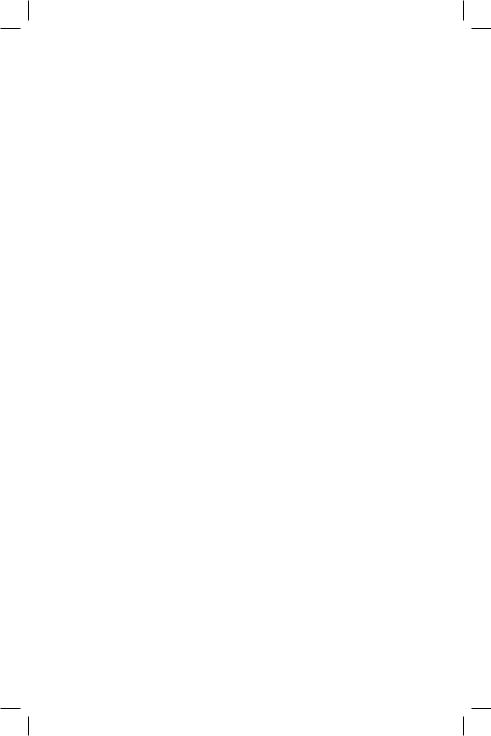
1.Země použití
2.Jazyk OSD menu
3.Rozlišení obrazu (přednastaveno z výroby je 720 p/50 Hz)
4.Poměr stran obrazu
5.Napájení antény (zapněte, pouze pokud používáte aktivní anténu napájenou přímo z přijímače). Zapnutím této
funkce dojde ke snížení citlivosti vstupního tuneru, proto doporučujeme primárně používat externí napájecí zdroje určené pro napájení anténních předzesilovačů.
Vaši volbu potvrďte stisknutím tlačítka OK na dálkovém ovladači, po kterém přijímač začne automaticky prohledávat a ukládat všechny dostupné kanály.
Ovládání OSD menu a funkce
Instalace (obr.7)
Automatické vyhledávání
Automatické vyhledávání a ukládání dostupných televizních kanálů.
a.Země – zadejte zemi použití
b.Pouze FTA – omezit vyhledávání na volné kanály
c.Pouze signál T2 – omezit vyhledávání pouze na kanály vysílané v DVB-T2
d.Podpora T2-Lite
e.Hledat – po stisknutí tlačítka OK spustí automatické ladění a ukládání kanálů
Ruční vyhledávání televizních kanálů
Kanál můžete prohledávat podle čísla nebo frekvence. Když vyberete požadované možnosti, stisknutím tlačítka Hledat zahájíte vyhledávání. Zadejte parametry hledaného kanálu a spusťte vyhledávání stisknutím tlačítka OK.
LCN (Logical Channel Numbering)
Vyberte, zda chcete třídit kanály podle jejich logického čísla kanálu. Výchozí hodnota je „Vypnuto“. V ČR není tato funkce v současné době funkční.
Úprava naladěných kanálů (Obr. 8)
Seznam TV kanálů
Tato nabídka umožňuje editovat seznamy kanálů zamykáním, mazáním, vynecháním, přesouváním kanálů a vytvářením seznamů oblíbených kanálů. Pokud chcete zobrazit náhled kanálu, vyberte jej navigačními tlačítky nahoru/dolů a stiskněte OK.
FAV
Funkce slouží pro označení oblíbených kanálů. Mimo hlavního seznamu kanálů můžete použít několik dodatečných seznamů oblíbených kanálů. Do nich lze řadit kanály dle žánru, jazyka atp. Vyberte kanál a stiskněte tlačítko FAV na dálkovém ovladači. Poté stiskněte OK. Zobrazí se seznam oblíbených kanálů.
Vyberte jeden ze seznamů a stiskněte OK. Poté stiskněte tlačítko EXIT pro potvrzení změn. Vybraný kanál bude uložen do tohoto seznamu (nyní je označen ikonou). Pomocí tlačítek vlevo a vpravo na dálkovém ovladači můžete přepínat mezi seznamy kanálů. Chcete-li odstranit kanál ze seznamu oblíbených kanálů, vyberte kanál, stiskněte tlačítko FAV a poté stiskněte tlačítko OK. Zobrazí se seznam oblíbených kanálů. Stiskněte znovu tlačítko OK. Poté můžete nabídku opustit a potvrdit změny. Kanál bude smazán ze seznamu oblíbených.
Zámek
Slouží k uzamknutí kanálů heslem - PIN. Vyberte kanál a stiskněte červené tlačítko na dálkovém ovladači. Poté stiskněte OK a zadejte výchozí heslo 0000. Kanál bude označen ikonou. Stisknutím tlačítka EXIT potvrďte změny. Vybraný kanál bude uzamčen. Pokud chcete odemknout, vyberte tento kanál, stiskněte červené tlačítko a stisknutím OK zadejte heslo.
Přeskočit
Takto označené kanály nejsou zobrazeny v seznamu kanálů a při procházení kanály jsou přeskočeny. Vyberte kanál a stiskněte zelené tlačítko. Poté stiskněte OK. Kanál bude označen ikonou. Stisknutím tlačítka EXIT potvrďte změny. Vybraný kanál bude při přepínání kanálů přeskočen. Pro odblokování vyberte opět tento kanál, stiskněte zelené tlačítko a potvrďte stisknutím OK.
Přesun
Slouží ke změně pořadí kanálů. Vyberte kanál a stiskněte žluté tlačítko. Poté stiskněte OK. Kanál bude označen ikonou. Pomocí tlačítek nahoru a dolů na dálkovém ovladači vyberte novou pozici pro tento kanál a stiskněte tlačítko OK. Kanál bude přesunut na vybranou pozici. Poznámka! Pokud chcete přesunout kanály na nové místo, volba LCN musí být vypnuta.
Upravit
V tomto menu lze provádět pokročilé úpravy kanálů. Vyberte kanál a stiskněte modré tlačítko. Objeví se nové možnosti:
a. Seřadit
Stiskněte červené tlačítko na dálkovém ovladači. Nyní můžete třídit kanály podle názvu (A-Z), názvu (Z-A), zdarma
/kódované, zamknout. b. Upravit
Stiskněte zelené tlačítko na dálkovém ovladači a poté stiskněte OK. Nyní můžete změnit název kanálu. c. Smazat
Stiskněte modré tlačítko na dálkovém ovladači a poté stiskněte OK. Kanál bude označen ikonou. Stisknutím tlačítka EXIT potvrďte změny.
14
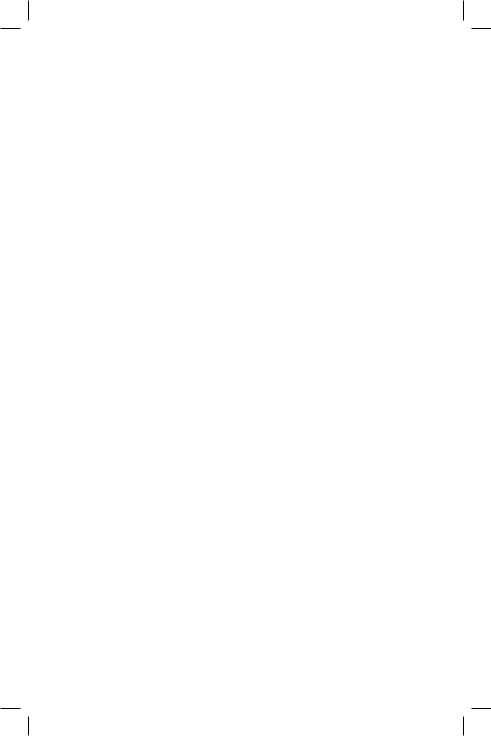
Seznam rozhlasových kanálů
Vstup do nabídky pro úpravu seznamu rozhlasových kanálů.
Smazat vše
Otevře výstražné okno. Pokud zvolíte Ano, budou všechny kanály smazány.
Nástroje (Obr. 9)
Informace
Zobrazí informace o modelu, video dekodéru a datu instalovaného firmware. Při kontrole aktuálnosti firmware berte vždy v potaz datum vydání aktualizace.
Tovární nastavení
Pokud se rozhodnete obnovit tovární nastavení, budou smazány seznamy kanálů a kompletní nastavení přijímače.
Aktualizace přes USB
Ponechte přijímač připojený k televizoru, ale vypněte jej do pohotovostního režimu. Zkopírujte nejnovější firmware na USB disk (soubor bude mít příponu .abs). Neměňte jméno souboru firmwaru a neukládejte jej do podsložek. Vložte USB zařízení do USB portu přijímače a stiskněte tlačítko Stand-by na dálkovém ovladači. Na televizní obrazovce se zobrazí zpráva „USB Disk připojen“. Přejděte do MENU/Nástroje/Aktualizace přes USB a stiskněte tlačítko OK. V dalším okně vyberte Režim upgradu: „AIlCode“. Z možnosti pod „Upgrade File“ vyberte soubor s firmware. Označte Start a stiskněte tlačítko OK pro zahájení aktualizace. Za několik sekund bude proces dokončen a přijímač se automaticky restartuje.
Po aktualizaci zkontrolujte datum nového firmwaru stisknutím: MENU/Nástroje/Informace.
Poznámka! Pokud se proces aktualizace nespustí, použijte jiný USB flash disk ve formátu FAT32.
Záloha a obnovení seznamu kanálů na USB
Seznam naladěných a setříděných kanálů můžete pohodlně uložit na USB zařízení pro pozdější použití, např. po uvedení přijímače do továrního nastavení. Přejděte do MENU/Nástroje/Aktualizace přes USB a stiskněte tlačítko OK. V dalším okně vyberte Režim upgradu:„Save Channels to USB“. Označte Start a stiskněte tlačítko OK pro uložení souboru na USB. Pro obnovení seznamu ve stejném menu vyberte položku„Load Channels from USB“ a stiskněte tlačítko start. Po dokončení aktualizace se přijímač restartuje.
Automatické vypnutí
Nastavte, kdy se má přijímač automaticky přepnout do pohotovostního režimu. Vybrat lze z možností: 1 hodina, 2 hodiny, 3 hodiny, 4 hodiny nebo 5 hodin. Výchozí hodnota je 3 hodiny.
Hodiny
Nastavení zobrazení hodin na předním displeji v pohotovostním režimu. Výchozí nastavení je„Zapnuto“.
Nastavení systému (Obr. 10)
Jazyk
Vyberte jazyk OSD menu, první a druhé zvukové stopy, titulků a teletextu.
TV systém
Rozlišení videa
Nastavte rozlišení video výstupu v závislosti na připojeném zařízení. Pokud používáte výstup HDMI, výchozí nastavení je 720 p/ 50 Hz. Pokud používáte SCART výstupní připojení, výchozí hodnota je 576i. Ne všechny TV dokážou zobrazit všechna rozlišení.
Poměr stran
Nastavte poměr stran obrazu v závislosti na připojené TV. Dostupné možnosti Auto, 4: 3PS, 4: 3LB nebo 16:9. Výchozí hodnota je Auto.
Digitální zvukový výstup
Dostupné možnosti: BS Out nebo LPCM Out. Výchozí hodnota je LPCM Out.
Nastavení panelu
Umožňuje vypnout přední displej při použití externího IR přijímače.
Nastavení displeje
Umožňuje detailní nastavení obrazu. Jas (výchozí hodnota je 50) Kontrast (výchozí hodnota je 50) Sytost (výchozí hodnota je 50) Odstín (výchozí hodnota je 50) Ostrost (výchozí hodnota je 5)
Nastavení místního času
Region
Vyberte zemi, ve které přijímač provozujete. Pokud není země obsažena v seznamu, vyberte jinou zemi z regionu.
GMT použití
Pokud chcete použít automatické nastavení času dle GMT, nastavte čas na „Podle regionu“ (doporučená volba). Pokud chcete nastavit časové pásmo ručně, nastavte„Uživatelem definované“ nebo nastavte na„Vypnuto“, pokud chcete nastavit datum a čas ručně. Výchozí hodnota je„Podle oblasti“.
GMT pásmo
Nastavte časové pásmo (pouze pokud je„GMT použití“ nastaveno na„Uživatelem definované“).
15
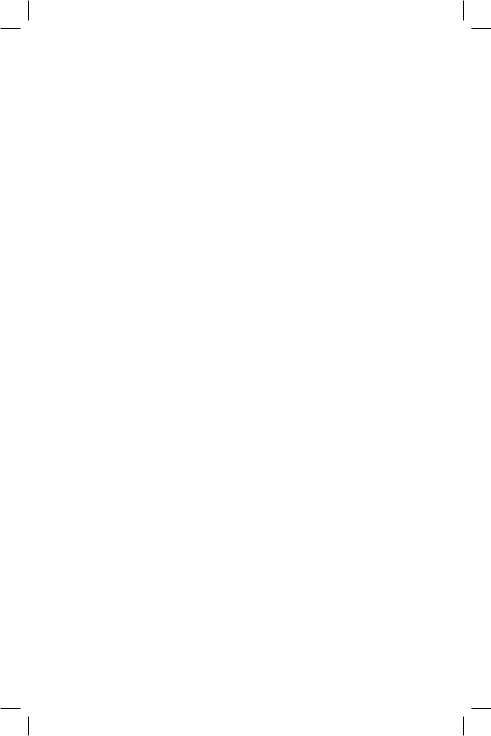
Datum
Nastavte datum (pouze pokud je„GMT použití“ nastaveno na„Vyp“).
Čas
Nastavte čas (pouze pokud je„GMT použití“ nastaveno na„Vyp“).
Nastavení časovače
Tato funkce umožňuje zadat manuálně úkol nahrávání, nebo přepnutí v požadovaný čas.
Poznámka: Časovač je také možné nastavit z nabídky EPG (viz část EPG).
Režim časovače
Nastavení opakování úkolu časovače: Jednou, Denně nebo Vypnuto.
Služba časovače
Vyberte požadovaný typ úkolu. Pokud je nastaveno „Nahrávání“, přijímač se přepne na přednastavený kanál v přednastavený den a čas a začne vysílaný program nahrávat. Když je nastaveno „Kanál“, přijímač se přepne na přednastavený kanál v přednastavený den a čas.
Kanál při zapnutí
Nastavení kanálu, na kterém má být úkol proveden.
Datum zapnutí
Nastavte datum úkolu.
Začátek, nebo Start
Nastavte počáteční čas úkolu.
Délka
Nastavte délku úkolu. Po dokončení úkolu se přijímač uvede do stavu před započetím úkolu.
Rodičovský zámek (Některé verze firmwaru tuto funkci nepodporují.)
Zámek menu
Je-li aktivováno, bude přístup k úpravě kanálů a nabídce vyhledávání chráněn heslem. Výchozí hodnota je Vypnuto.
Rodičovský zámek
Využívá vysílaných příznaků pro omezení sledování závadného obsahu dětmi a mladistvými. Zadejte věk omezení.
Nové heslo
Při změně výchozího hesla na jiné heslo.
Potvrdit heslo
Potvrzení nového hesla.
Poznámka: Výchozí heslo je 0000. K dispozici je také Master PIN pro případ, že jste zapomněli heslo, které jste nastavili. Master PIN je 1006.
Nastavení OSD Menu
Čas zobrazení OSD
Vyberte dobu zobrazení informační lišty od 1 do 10 sekund. Výchozí hodnota je 5.
Průhlednost OSD Menu
Nastavte průhlednost OSD na„Vypnuto“, nebo 10 % až 40 %. Výchozí hodnota je„Vypnuto“.
Oblíbené
Pro přejmenování skupin oblíbených kanálů vyberte skupinu a stiskněte OK. Nyní můžete přejmenovat seznam oblíbených kanálů.
Další
Napájení antény
Pokud používáte aktivní anténu bez napájecího adaptéru, nastavte tuto funkci na „Zapnuto“. Pokud používáte pasivní anténu nebo aktivní anténu se samostatným napájecím adaptérem, nastavte„Vypnuto“. Výchozí hodnota je „Vypnuto“. Zapnutím této funkce dojde ke snížení citlivosti vstupního tuneru, proto doporučujeme používat externí napájecí zdroje určené pro napájení anténních předzesilovačů.
Typ kanálu
Určuje, jaké kanály bude přijímač ladit a zobrazovat v seznamu kanálů. Výchozí hodnota je Vše.
Signalizace signálu
Při instalaci antény můžete využít funkce zvukové signalizace síly signálu. Pokud tuto funkci zapnete, bude po dvojitém stisknutí tlačítka INFO na dálkovém ovládání a zobrazení síly a kvality signálu vysílán zvukový signál informující o síle signálu. Výchozí hodnota je Off.
Služba AD
Funkce popisu děje pro zrakově postižené. Výchozí hodnota je Vypnuto.
Použít AD jako výchozí
Pokud je služba AD zapnutá, bude audio stopa obsahující AD zvolena jako výchozí.
AD Volume Offset
Je aktivován, když je služba AD zapnutá.
Po odpojení napájení
Umožňuje vám vybrat akci přijímače při náhlém zastavení napájení. Výchozí hodnota je„původní stav“.
16
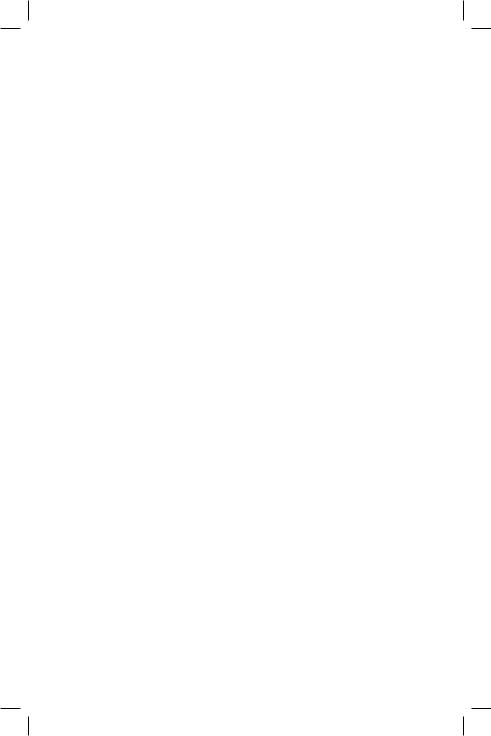
Media přehrávač (Obr. 11)
Záznam
Přepínač módů přehrávače
Stisknutím tlačítka 1 na dálkovém ovladači můžete přepínat mezi nabídkami Záznam, Hudba, Obrázky a Video.
Seřadit
Stisknutím tlačítka 2 na dálkovém ovladači seřadíte soubory podle názvu, času, velikosti, nebo oblíbených položek. Možnost„Seřadit“ je dostupná v nabídce Hudba, Obrázky a Video.
Opakování
Stisknutím tlačítka 3 na dálkovém ovladači můžete vybrat dostupné funkce opakování přehrávání. Tato funkce je dostupná v nabídce Hudba a Video.
Nastavení
Stisknutím tlačítka 3 na dálkovém ovladači nastavíte délku zobrazení fotografií a jejich opakování. Tato volba je dostupná v nabídce Obrázky.
Náhled
Stisknutím tlačítka 4 na dálkovém ovladači zobrazíte na obrazovce náhledy všech obrázků ve složce zobrazené v mřížce. Tato volba je dostupná v nabídce Obrázky.
Seznam skladeb
Stiskněte ČERVENÉ tlačítko na dálkovém ovladači. Obraz a videozáznam budou zařazeny do seznamu skladeb. Tato volba je dostupná v nabídce Obrázky a Hudba.
Oblíbené
Stisknutím ZELENÉHO tlačítka na jednotlivých souborech je vložíte do seznamu Oblíbených souborů. Tato volba je dostupná v nabídce Obrázky a Hudba.
FAV Vše
Zobrazí seznam všech oblíbených médií. Tato volba je dostupná v nabídce Obrázky a Hudba.
Upravit
Stisknutím modrého tlačítka můžete upravit název média.
Poznámka: Při sledování videa s titulky z jednotky USB, je možné nastavit barvu, velikost titulků, barvu pozadí a umístění titulků na obrazovce. Stisknutím zeleného tlačítka na dálkovém ovladači zobrazíte nastavení titulků.
Informace o úložišti USB
Zobrazuje informace o jednotce USB.
Nastavení PVR
Timeshift
Časový posun. Umožňuje trvalé nahrávání zobrazeného kanálu na USB zařízení. Pokud je tato funkce aktivní, je možné zobrazené TV vysílání pozastavit, zrychleně přetáčet zpět, vpřed. Výchozí hodnota je„Vypnuto“.
Přeskočit
Dostupné možnosti jsou: 30 s, 1 min, 5 min, 10 min nebo 30 min. Výchozí hodnota je 30 sekund.
Uložit Timeshift
Je-li zapnutý, umožňuje záznam videa s časovým posunem na USB zařízení pro pozdější přehrávání.Výchozí hodnota je ZAPNUTO. Tato funkce je aktivní, pouze pokud je zapnuta možnost Časový posun.
Bezpečné odebrání zařízení USB
Vyberte připojenou jednotku USB a bezpečným stisknutím tlačítka OK vyjměte jednotku USB.
Časový posun (Timeshift)
FunkceTimeshift umožňuje pozastavitTV vysílání nahrávané na USB zařízení. Zkontrolujte, zda je k přijímači připojena jednotka USB. V MENU„Nastavení PVR“ zapněte funkci Timeshift. Stisknutím tlačítka PAUSE na dálkovém ovladači program pozastavte. Přehrávání a posun ve videu ovládejte pomocí tlačítek na dálkovém ovladači.
Stisknutím šipek doleva a doprava vyberte počáteční bod přehrávání a potvrďte stisknutím tlačítka OK. Stisknutím PAUSE pozastavíte přehrávání.
Stiskněte REV a FWD pro převíjení vpřed nebo vzad. Stiskněte STOP pro zastavení časového posunu a pokračujte ve sledování programu.
Okamžitý záznam
Zkontrolujte, zda je k zařízení připojeno USB zařízení. Při sledování programu spusťte záznam stisknutím tlačítka REC na dálkovém ovladači nahrávání (stiskněte tlačítko REC 2× rychle pro zadání délky záznamu). Pro zastavení záznamu stiskněte tlačítko STOP na dálkovém ovladači. Pro potvrzení zastavení záznamu se zobrazí informační okno. Vyberte [Ano] pro zastavení záznamu nebo [Ne] pro pokračování v nahrávání. Nahrávky se ukládají na jednotku USB a jsou k dispozici v programu Media Player / Záznam.
Poznámka: Pro naplánování záznamu použijte funkci časovače nebo EPG.
EPG (elektronický programový průvodce)
EPG umožňuje zobrazení dodatkových informací kTV vysílání a naplánování časovačů nahrávání jednotlivých programů. Stisknutím tlačítka EPG na dálkovém ovladači přejděte do elektronického průvodce programem EPG. K navigaci v nabídce použijte směrová tlačítka na dálkovém ovladači. Stiskněte tlačítko„Časovač“ - nabídka zobrazí plán PVR.
Technická specifikace
CHIPSET: ALi 3822P CPU: 600 MHz
17
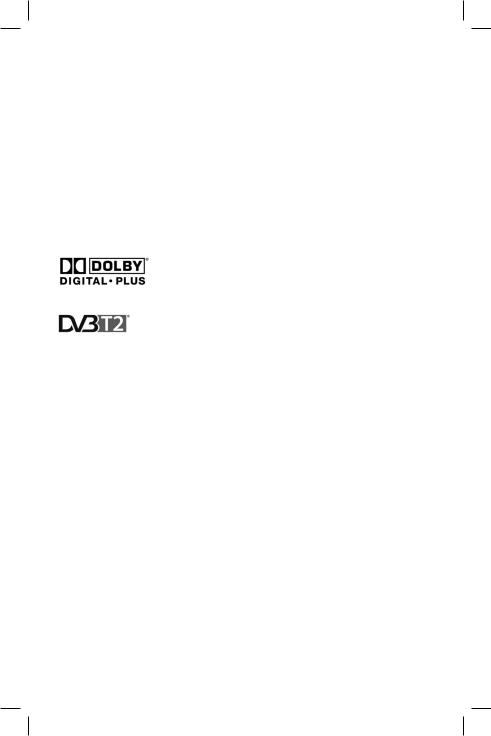
Flash paměť: 32 Mbit DDR3: 1 GB
Vstupní frekvence tuneru: 177,5–858 MHz Vstupní impedance: 75 Ω
Úroveň vstupního signálu: 256 QAM; R5/6 G1/128 <75,2 dBm; c/n <23,9 dB AV výstup: Scart (CVBS)
S/PDIF Audio: Coaxial (optional) HDMI: HDMI output
Provozní teplota: +0 °C – 70 °C Skladovací teplota: -40 °C – +65 °C Mpeg Audio/ Video dekodér
Video: MPEG-2 (ISO/IEC 13818-2); MPEG-4 (ISO/IEC14496-2); H.264 (ISO/IEC14496-10); HEVC main profile@level 4.1 high tier
Profile Level MPEG-2 MP@HL; MPEG-4 ASP@L5 HD; H.264HP@L4.1; HEVC (max 10 bit) main profile @level 4.1; main 10 profile @level 4.1 high tier
Vstupní datová rychlost: Max. 60 Mb Poměr stran: 4:3, 16:9, letter box
Video rozlišení: 1920 × 1080i; 1280 × 720p; 720 × 576i
Audio dekodér: MPEG-1 Layer I/II, MPEG-2 layer I/II; AAC, AAC+/HE-AAC/AC3, Dolby plus Audio módy: Mono/Joint Stereo/Stereo
Vzorkovací frekvence: 32, 44,1 & 48 MHz Napájení: AC100–240 V, 50/60 Hz, nebo 12 V/1 A
Vyrobeno v licenci společnosti Dolby Laboratories. Dolby a symbol dvojitého D jsou chráněnými známkami společnosti Dolby Laboratories.
DVB a DVB loga jsou chráněnými známkami společnosti DVB Project
Řešení problémů FAQ
Pokud objevíte jakoukoliv závadu, prověřte, zda není uvedena v níže uvedené tabulce nejčastějších závad pro rychlé řešení problému. Pokud nenaleznete odpověď nebo máte jakékoliv jiné nejasnosti, kontaktujte zákaznickou linku dodavatele.
Problém |
Možná příčina |
Řešení |
|
Nesvítí červená kontrolka |
Vytažený přívod ze zásuvky |
Zkontrolujte zapojení napájecí |
|
v pohotovostním režimu. |
Přerušená pojistka v přístroji |
šňůry. Kontrola pojistky |
|
|
Není zapojena anténa. |
Zkontrolujte zapojení antény. |
|
Není nalezen signál. |
Špatně nastavená anténa. |
Přemístěte anténu. |
|
Nacházíte se v místě bez pokrytí |
Kontaktujte místní odbornou |
||
|
|||
|
signálem. |
firmu. |
|
|
|
|
|
Žádný obraz, nebo |
Scart/AV/HDMI není zvolen na |
Na ovladači TV přepněte na |
|
zvuk. |
přepínači vstupů vaší TV. |
správný vstup. |
|
Zobrazena zpráva„Zakódovaný |
Kanál je zakódován |
Vyberte jiný kanál pro sledování. |
|
kanál“. |
|||
|
|
||
|
Přijímač je vypnutý. |
Zapněte přijímač. |
|
|
Dálkový ovladač nemíří přesně |
Namiřte dálkový ovladač přesně na |
|
Nefunguje dálkové ovládání. |
na přístroj. |
přední panel přístroje. |
|
Přední panel je zacloněn |
Odstraňte překážku před předním |
||
|
|||
|
překážkou. |
panelem. |
|
|
Vadné baterie v dálkovém ovladači |
Vyměňte baterie. |
|
|
USB zařízení má nesprávný formát. |
Naformátujte USB zařízení na |
|
|
formát souborů NTFS, nebo FAT32. |
||
Nejde nahrávat na USB zařízení. |
USB zařízení má nízkou rychlost |
||
Vyzkoušejte jiné kvalitní USB |
|||
|
zápisu. |
||
|
zařízení s vyšší rychlostí zápisu. |
||
|
|
||
Po přesunutí přístroje do jiné |
Prodloužením svodu od antény |
Použijte linkový zesilovač |
|
pokrývající ztráty signálu v |
|||
místnosti přestal box přijímat |
došlo k poklesu kvality signálu pod |
rozvodech. Kontaktujte místní |
|
kanály. |
funkční úroveň. |
odbornou firmu pro přesný návrh |
|
|
|
anténního systému. |
18
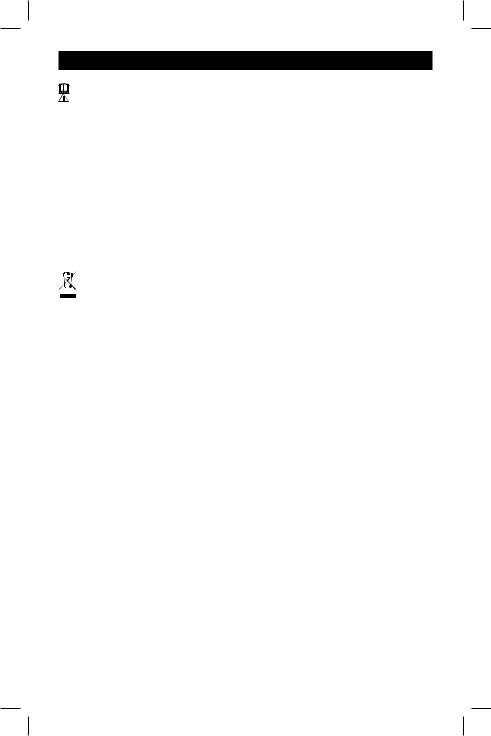
SK | Digitálny terestriálny prijímač
Bezpečnostné pokyny a upozornenia
Pred použitím zariadenia si preštudujte návod na použitie.
Dbajte bezpečnostných pokynov uvedených v tomto návode.
Výrobok je navrhnutý tak, aby pri vhodnom zaobchádzaní spoľahlivo slúžil niekoľko rokov.
•Skôr ako začnete s výrobkom pracovať, pozorne si prečítajte užívateľský manuál.
•Nevystavujte výrobok nadmernému tlaku, nárazom, prachu, vysokej teplote alebo vlhkosti - môžu spôsobiť poruchu funkčnosti výrobku, kratšiu energetickú výdrž, poškodenie batérií a deformáciu plastových častí.
•Nevystavujte výrobok dažďu ani vlhku, ak nie je určený pre vonkajšie použitie.
•Nezakrývajte a nevkladajte do vetracích otvorov výrobku žiadne predmety.
•Ak je napájací kábel alebo zástrčka poškodená, alebo ak je zástrčka k elektrickej zásuvke pripojená voľne, výrobok nepoužívajte. Môže dôjsť k úrazu elektrickým prúdom alebo k požiaru v dôsledku skratu.
•Neprekračujte vstupné napätie ani nepoužívajte iné napájanie, ako je špecifikované na výrobku. Presvedčte sa, či je napätie, uvedené na výrobku, zhodné s napätím vo vašej oblasti.
•Výrobok nerozoberajte, neopravujte, ani ho neupravujte. Odovzdajte ho na opravu predajcovi, u ktorého ste ho zakúpili.
•Nezasahujte do vnútorných elektrických obvodov výrobku - môžete ho poškodiť a automaticky tým ukončiť platnosť záruky.
•Zapojené elektrické spotrebiče do el. siete nenechávajte bez dozoru.
•Tento výrobok a jeho šnúru uchovávajte mimo dosahu detí. Tento výrobok môžu používať osoby so zníženými fyzickými, zmyslovými alebo duševnými schopnosťami alebo bez skúseností a znalostí, len ak sú pod dohľadom alebo ak boli inštruované o bezpečnom použití výrobku a chápu riziká, ku ktorým môže dôjsť.
Nevyhadzujte elektrické spotrebiče ako netriedený komunálny odpad, použite zberné miesta triedeného odpadu. Pre aktuálne informácie o zberných miestach kontaktujte miestne úrady. Ak sú elektrické spotrebiče uložené na skládkach odpadkov, nebezpečné látky môžu presakovať do podzemnej vody a dostať sa do
potravinového reťazca a poškodzovať vaše zdravie.
Týmto EMOS spol. s r. o. prehlasuje, že typ rádiového zariadenia J6012, J6014 je v súlade so smernicou 2014/53/EÚ. Úplné znenie prehlásenia o zhode EÚ je k dispozícii na týchto internetových stránkach http://www.emos.eu/download.
Obsah balenia
EM190
Univerzálne diaľkové ovládanie Užívateľský manuál
2× AAA batérie
Externé IR čidlo (iba pri modeli EM190-S, Obr. 1 b)
Popis zariadenia
Ovládacie prvky a konektory
Predný panel (Obr.1)
Power – Tlačidlo ON / OFF
CH+/- – Tlačidlo prepínania kanálov
Displej – informácie o aktuálnom kanáli / hodiny
Konektor externého IR čidla (iba pri modeli EM190-S, Obr. 1 b)
Zadný panel (Obr. 2)
ANT IN – vstup signálu
COAXIAL – digitálny audio výstup (iba pri modeli EM190) USB – konektor pre pripojenie dátového úložiska HD-OUT – HDMI video výstup
SCART – analógový video/audio výstup
Vstup napájacieho zdroja 12 V (iba pri modeli EM190-S)
Univerzálne diaľkové ovládanie (Obr. 3)
Diaľkové ovládanie EM190 má 4 programovateľné tlačidlá pre ovládanie TV: TV Power, Vol +, Vol-, TV/AV. Po naprogramovaní týchto funkcií z pôvodného diaľkového ovládania od TV môžete základné funkcie ovládať priamo diaľkovým ovládaním EM190. Naučené kódy zostanú v pamäti do aj po vytiahnutí batérií.
Programovanie tlačidiel
Dlhým stlačením tlačidla SET po dobu 5 sekúnd sa diaľkový ovládač prepne do módu učenia (LED dióda prestane blikať a začne trvalo svietiť).
Kým LED dióda trvalo svieti, umiestnite originálny diaľkový ovládač a diaľkový ovládač EM190 proti sebe vo vzdialenosti 3–5 cm.
Na diaľkovom ovládači EM190 krátko stlačte a uvoľnite tlačidlo, ktoré chcete naprogramovať.
Stlačte tlačidlo na pôvodnom diaľkovom ovládaní, kým LED dióda na diaľkovom ovládaní EM190 dvakrát blikne a začne opäť svietiť trvalo, potom tlačidlo uvoľnite.
Pokračujte rovnako ďalšími tlačidlami. Po dokončení učenia stlačte tlačidlo SET, LED dióda zhasne.
Popis tlačidiel diaľkového ovládania |
|
1 – STANDBY: zapnutie/vypnutie prijímača |
2 – Next: Ďalší |
19
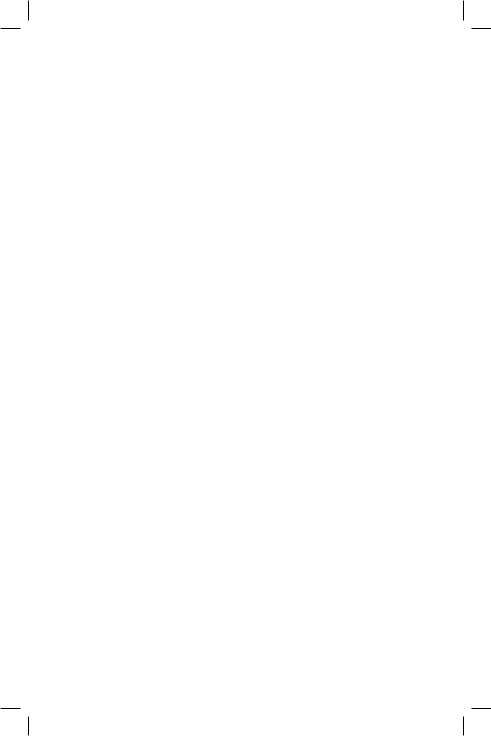
3 – Fast forward: Zrýchlene vpred |
16 |
– Navigačné tlačidlá: Pohyb v MENU / Zmena |
|
4 – Back: Zrýchlene späť |
|
kanálu / hlasitosti |
|
5 – Last: Predchádzajúci |
17 |
– OK: Potvrdenie voľby |
|
6 – Play: Prehrať |
18 |
– MENU: Vstup do OSD MENU prístroja |
|
7 – Pause: Pozastaviť prehrávanie |
19 |
– Exit: Opustenie aktuálneho MENU |
|
8 – STOP: Zastaviť prehrávanie |
20 |
– V+/-: Zmena hlasitosti |
|
9 – REC: Štart nahrávania |
21 |
– FAV: Zobrazenie zoznamu obľúbených kanálov |
|
10 |
– USB: Vstup do menu multimediálneho |
22 |
– MUTE: Stíšenie zvuku |
|
prehrávača |
23 |
– CH+: Zmena kanála |
11 |
– SUB: Ovládanie titulkov na jednotlivých kaná- |
24 |
– Number (0~9): Numerická klávesnica pre |
|
loch/súboroch (v závislosti od dostupnosti) |
|
priamu voľbu predvoľby kanála |
12 |
– TTX: Teletext |
25 |
– TV/RADIO: Prepínanie medzi TV a RADIO |
13 |
– AUDIO: Výber zvukovej stopy/nastavenie zvuku |
|
kanálmi |
14 |
– EPG: Elektronický programový sprievodca |
26 |
– RECALL: Rýchla voľba predchádzajúceho kanála |
15 |
– INFO: Zobrazenie informácií o vysielanom |
|
|
|
programe/zobrazenie sily a kvality signálu |
|
|
Upozornenie
Pre plnohodnotné využitie USB portu musí pamäť k nemu pripojená podporovať štandard USB 2.0. Pre bezchybné, stabilné nahrávanie a prehrávanie sú vyžadované USB zariadenia s rýchlosťou zápisu 9,0 MB/s alebo rýchlejšie. Pomalšie pevné disky a flash pamäte môžu mať problémy s nahrávaním, ktoré sa prejavia zasekávaním obrazu, alebo nemusia vôbec pracovať. Správne pracujú iba disky s jedným základným oddielom so súborovým systémom NTFS alebo FAT32.
Ak sa na disku nachádza iný súborový systém, naformátujte tento disk v PC na odporúčaný súborový systém ešte predtým, než ho pripojíte k prijímaču. Silne fragmentované alebo preplnene pamäte tiež nemusia fungovať správne a plynulo. Externé pevné disky HDD musia mať vlastné napájanie, port USB zabudovaný v prijímači nie je schopný dodať dostatočne napätie pre napájanie prenosného USB pevného disku. Počas nahrávania alebo prehrávania nemožno USB zariadenie v žiadnom prípade odpájať od prijímača. Jeho odpojenie počas práce prijímača môže spôsobiť poškodenie prijímača alebo flash pamäte a tiež poškodí dáta, ktoré sa na médiu nachádzajú.
Inštalácia a montáž
Vloženie batérií do diaľkového ovládača
Pred prvým zapnutím prijímača vložte do diaľkového ovládača dve batérie AAA podľa obr. 4.
Prepojenie prijímača so zdrojom signálu
Prijímač prepojte so zdrojom signálu a ďalšími prístrojmi podľa obr. 5
Uvedenie prijímača do prevádzky
Pri prvom uvedení prijímača do prevádzky, alebo po obnovení prijímača do továrenského nastavenia sa na obrazovke zobrazí inštalačný sprievodca.
V závislosti na osobnú preferenciu vyberte z menu obr. 6
1.Krajinu použitia
2.Jazyk OSD menu
3.Rozlíšenie obrazu (prednastavené z výroby je 720 p/50 Hz)
4.Pomer strán obrazu
5.Napájanie antény (zapnite iba ak používate aktívnu anténu napájanú priamo z prijímača). Zapnutím tejto funkcie dôjde k zníženiu citlivosti vstupného tunera, preto odporúčame primárne používať externé napájacie zdroje určené pre napájanie anténnych predzosilňovačov.
Vašu voľbu potvrďte stlačením tlačidla OK na diaľkovom ovládači, po ktorom prijímač začne automaticky prehľadávať a ukladať všetky dostupné kanály.
Ovládanie OSD menu a funkcie
Inštalácia (obr.7)
Automatické vyhľadávanie
Automatické vyhľadávanie a ukladanie dostupných televíznych kanálov.
a.Krajina – zadajte krajinu použitia
b.Iba FTA – obmedziť vyhľadávanie na voľné kanály
c.Iba signál T2 – obmedziť vyhľadávanie len na kanály vysielané v DVB-T2
d.Podpora T2-Lite
e.Hľadať – po stlačení tlačidla OK spustí automatické ladenie a ukladanie kanálov
Ručné vyhľadávanie
Ručné vyhľadávanie televíznych kanálov. Kanál môžete prehľadávať podľa čísla alebo frekvencie. Keď vyberiete požadované možnosti, stlačením tlačidla Hľadať zahájite vyhľadávanie. Zadajte parametre hľadaného kanála a spustite vyhľadávanie stlačením tlačidla OK.
LCN (Logical Channel Numbering)
Vyberte, či chcete triediť kanály podľa ich logického čísla kanálu. Predvolená hodnota je„Vypnuté“. V SR nie je táto funkcia v súčasnej dobe funkčná.
20

Úprava naladených kanálov (Obr. 8)
Zoznam TV kanálov
Táto ponuka umožňuje editovať zoznamy kanálov zamykaním, mazaním, vynechaním, presúvaním kanálov a vytváraním zoznamov obľúbených kanálov. Ak chcete zobraziť náhľad kanála, vyberte ho navigačnými tlačidlami hore/dole a stlačte OK.
FAV
Obľúbené kanály. Mimo hlavného zoznamu kanálov, môžete použiť niekoľko dodatočných zoznamov tzv. Obľúbených kanálov. Do nich možno radiť kanály podľa žánru, jazyka atp. Vyberte kanál a stlačte tlačidlo FAV na diaľkovom ovládači. Potom stlačte OK. Zobrazí sa zoznam obľúbených kanálov.
Vyberte jeden zo zoznamov a stlačte OK. Potom stlačte tlačidlo EXIT pre potvrdenie zmien. Zvolený kanál bude uložený do tohto zoznamu (teraz je označený ikonou). Pomocou tlačidiel vľavo a vpravo na diaľkovom ovládači môžete prepínať medzi zoznamami kanálov. Ak chcete odstrániť kanál zo zoznamu obľúbených kanálov, vyberte kanál, stlačte tlačidlo FAV a potom stlačte tlačidlo OK. Zobrazí sa zoznam obľúbených kanálov. Stlačte znovu tlačidlo OK. Potom môžete ponuku opustiť a potvrdiť zmeny. Kanál bude zmazaný zo zoznamu obľúbených.
Zámok
Slúži na uzamknutie kanálov heslom PIN. Vyberte kanál a stlačte červené tlačidlo na diaľkovom ovládači. Potom stlačte OK a zadajte predvolené heslo 0000. Kanál bude označený ikonou. Stlačením tlačidla EXIT potvrďte zmeny. Zvolený kanál bude uzamknutý. Ak ho chcete odomknúť, vyberte tento kanál, stlačte červené tlačidlo a stlačením OK zadajte heslo
Preskočiť
Takto označené kanály nie sú zobrazené v zozname kanálov a pri prechádzaní kanálov sú preskočené. Vyberte kanál a stlačte zelené tlačidlo. Potom stlačte OK. Kanál bude označený ikonou. Stlačením tlačidla EXIT potvrďte zmeny. Zvolený kanál bude pri prepínaní kanálov preskočený. Pre odblokovanie vyberte opäť tento kanál, stlačte zelené tlačidlo a potvrďte stlačením OK.
Presun
Slúži na zmenu poradia kanálov. Vyberte kanál a stlačte žlté tlačidlo. Potom stlačte OK. Kanál bude označený ikonou. Pomocou tlačidiel hore a dole na diaľkovom ovládači vyberte novú pozíciu pre tento kanál a stlačte tlačidlo OK. Kanál bude presunutý na vybranú pozíciu. Poznámka! Pokiaľ chcete presunúť kanály na nové miesto, voľba LCN musí byť vypnutá.
Upraviť
V tomto menu je možné vykonávať pokročilé úpravy kanálov. Vyberte kanál a stlačte modré tlačidlo. Objavia sa nové možnosti:
a. Zoradiť
Stlačte červené tlačidlo na diaľkovom ovládači. Teraz môžete triediť kanály podľa názvu (A-Z), názvu (Z-A), zadarmo
/kódované, zamknúť. b. Upraviť
Stlačte zelené tlačidlo na diaľkovom ovládači a potom stlačte OK. Teraz môžete zmeniť názov kanála. c. Zmazať
Stlačte modré tlačidlo na diaľkovom ovládači a potom stlačte OK. Kanál bude označený ikonou. Stlačením tlačidla EXIT potvrďte zmeny.
Zoznam rozhlasových kanálov
Vstup do ponuky pre úpravu zoznamu rozhlasových kanálov.
Zmazať všetko
Otvorí výstražné okno. Ak zvolíte Áno, budú všetky kanály zmazané.
Nástroje (Obr. 9)
Informácie
Zobrazí informácie o modeli, video dekodéra a dátume inštalovaného firmware. Pri kontrole aktuálnosti firmware berte vždy do úvahy dátum vydania aktualizácie.
Továrenské nastavenia
Ak sa rozhodnete obnoviť továrenské nastavenia, budú zmazané zoznamy kanálov a kompletné nastavenia prijímača.
Aktualizácia cez USB
Ponechajte prijímač pripojený k televízoru, ale vypnite ho do pohotovostného režimu. Skopírujte najnovší firmware na USB disk (súbor bude mať príponu .abs). Nemeňte meno súboru firmwaru a neukladajte ho do podpriečinkov. Vložte USB zariadenie do USB portu prijímača a stlačte tlačidlo Stand-by na diaľkovom ovládači. Na televíznej obrazovke sa zobrazí správa„USB Disk pripojený“. Prejdite do MENU/Nástroje/Aktualizácia cez USB a stlačte tlačidlo OK. V ďalšom okne vyberte Režim upgradu: „AIlCode“. Z možnosti pod „Upgrade File“ vyberte súbor s firmware. Označte Štart a stlačte tlačidlo OK pre začatie aktualizácie. Za niekoľko sekúnd bude proces dokončený a prijímač sa automaticky reštartuje.
Po aktualizácii skontrolujte dátum nového firmwaru stlačením: MENU/Nástroje/Informácie.
Poznámka! Ak sa proces aktualizácie nespustí, použite iný USB flash disk vo formáte FAT32.
Záloha a obnovenie zoznamu kanálov na USB
Zoznam naladených a zotriedených kanálov môžete pohodlne uložiť na USB zariadenie na neskoršie použitie, napr. po obnovení prijímača do továrenského nastavenia. Prejdite do MENU/Nástroje/Aktualizácia cez USB a stlačte tlačidlo OK. V ďalšom okne vyberte Režim upgradu:„Save Channels to USB“. Označte Štart a stlačte tlačidlo OK pre
21

uloženie súboru na USB. Pre obnovenie zoznamu v rovnakom menu vyberte položku „Load Channels from USB“ a stlačte tlačidlo štart.
Po dokončení aktualizácie sa prijímač reštartuje.
Automatické vypnutie
Nastavte, kedy sa má prijímač automaticky prepnúť do pohotovostného režimu. Vybrať možno z možností: 1 hodina, 2 hodiny, 3 hodiny, 4 hodiny alebo 5 hodín. Predvolená hodnota sú 3 hodiny.
Hodiny
Nastavenie zobrazenia hodín na prednom displeji v pohotovostnom režime. Predvolené nastavenie je„Zapnuté“.
Nastavenie systému (Obr. 10)
Jazyk
Vyberte jazyk OSD menu, prvej a druhej zvukovej stopy, titulkov a teletextu.
TV systém
Rozlíšenie videa
Nastavte rozlíšenie video výstupu v závislosti od pripojeného zariadenia. Ak používate výstup HDMI, predvolené nastavenie je 720 p/50 Hz. Ak používate SCART výstupné pripojenie, predvolená hodnota je 576i. Nie všetky TV dokážu zobraziť všetky rozlíšenia.
Pomer strán
Nastavte pomer strán obrazu v závislosti na pripojené TV. Dostupné možnosti Auto, 4: 3PS, 4: 3LB alebo 16:9. Predvolená hodnota je Auto.
Digitálny zvukový výstup
Dostupné možnosti: BS Out alebo LPCM Out. Predvolená hodnota je LPCM Out.
Nastavenie panela
Umožňuje vypnúť predný displej pri použití externého IR prijímača.
Nastavenie displeja
Umožňuje detailné nastavenie obrazu. Jas (predvolená hodnota je 50) Kontrast (predvolená hodnota je 50) Sýtosť (predvolená hodnota je 50) Odtieň (predvolená hodnota je 50) Ostrosť (predvolená hodnota je 5)
Nastavenie miestneho času
Región
Vyberte krajinu, v ktorej prijímač prevádzkujete. Ak nie je krajina obsiahnutá v zozname, vyberte inú krajinu z regiónu.
GMT použitie
Pokiaľ chcete použiť automatické nastavenie času podľa GMT, nastavte čas na„Podľa regiónu“ (odporúčaná voľba). Pokiaľ chcete nastaviť časové pásmo manuálne, nastavte„Užívateľom definované“ alebo nastavte na„Vypnuté“, ak chcete nastaviť dátum a čas ručne. Predvolená hodnota je„Podľa oblasti“.
GMT pásmo
Nastavte časové pásmo (len ak je„GMT použitie“ nastavené na„Užívateľom definované“).
Dátum
Nastavte dátum (len ak je„GMT použitie“ nastavené na„Vyp“).
Time
Nastavte čas (len ak je„GMT použitie“ nastavené na„Vyp“).
Nastavenie časovača
Táto funkcia umožňuje zadať manuálne úlohu nahrávanie, alebo prepnutie v požadovaný čas.
Poznámka: Časovač je tiež možné nastaviť z ponuky EPG (pozri časť EPG).
Režim časovača
Nastavenie opakovania úlohy časovača: Raz, Denne alebo Vypnuté.
Služba časovača
Vyberte požadovaný typ úlohy. Ak je nastavené„Nahrávanie“, prijímač sa prepne na prednastavený kanál v prednastavený deň a čas a začne vysielaný program nahrávať. Keď je nastavené„Kanál“, prijímač sa prepne na prednastavený kanál v prednastavený deň a čas.
Kanál pri zapnutí
Nastavenie kanála, na ktorom má byť úloha vykonaná.
Dátum zapnutia
Nastavte dátum úlohy.
Začiatok, alebo Štart
Nastavte počiatočný čas úlohy.
Dĺžka
Nastavte dĺžku úlohy. Po dokončení úlohy sa prijímač uvedie do stavu pred začatím úlohy.
22
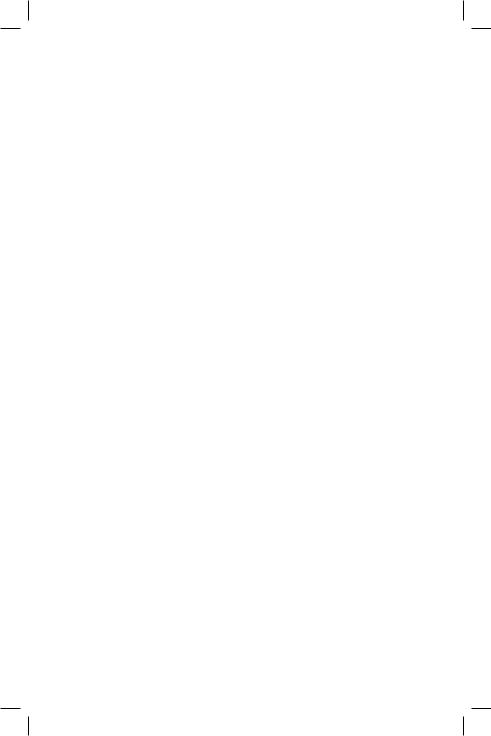
Rodičovský zámok (Niektoré verzie firmwaru túto funkciu nepodporujú)
Zámok menu
Ak je aktivovaný, bude prístup k úprave kanálov a ponuke vyhľadávania chránený heslom. Predvolená hodnota je Vypnuté.
Rodičovský zámok
Využíva vysielaných príznakov pre obmedzenie sledovania závadného obsahu deťmi a mladistvými. Zadajte vek obmedzenia.
Nové heslo
Pri zmene predvoleného hesla na iné heslo.
Potvrdiť heslo
Potvrdenie nového heslá.
Poznámka: Predvolené heslo je 0000. K dispozícii je tiež Master PIN, v prípade zabudnutia hesla, ktoré ste nastavili. Master PIN je 1006.
Nastavenie OSD Menu
Čas zobrazenia OSD
Vyberte dobu zobrazenia informačnej lišty od 1 do 10 sekúnd. Predvolená hodnota je 5.
Priehľadnosť OSD Menu
Nastavte priehľadnosť OSD na„Vypnuté“, alebo 10% až 40%. Predvolená hodnota je„Vypnuté“.
Obľúbené
Pre premenovanie skupín obľúbených kanálov, vyberte skupinu a stlačte OK. Teraz môžete premenovať zoznam obľúbených kanálov.
Ďalší
Napájanie antény
Ak používate aktívnu anténu bez napájacieho adaptéra, nastavte túto funkciu na„Zapnuté“. Ak používate pasívnu anténu, alebo aktívnu anténu so samostatným napájacím adaptérom nastavte „Vypnuté“. Predvolená hodnota je „Vypnuté“. Zapnutím tejto funkcie dôjde k zníženiu citlivosti vstupného tunera, preto odporúčame používať externé napájacie zdroje určené pre napájanie anténnych predzosilňovačov.
Typ kanála
Určuje, aké kanály bude prijímač ladiť a zobrazovať v zozname kanálov. Predvolená hodnota je Všetko.
Signalizácia signálu
Pri inštalácii antény môžete využiť funkciu zvukovej signalizácie sily signálu. Ak túto funkciu zapnete, bude po dvojitom stlačení tlačidla INFO na diaľkovom ovládaní a zobrazenie sily a kvality signálu vysielaný zvukový signál informujúci o sile signálu. Predvolená hodnota je Off.
Služba AD
Funkcia popisu deja pre zrakovo postihnutých. Predvolená hodnota je Vypnuté.
Použiť AD ako predvolené
Ak je služba AD zapnutá, bude audio stopa obsahujúca AD zvolená ako predvolená.
AD Volume Offset
Je aktivovaný, keď je služba AD zapnutá.
Po odpojení napájania
Umožňuje vám vybrať akciu prijímača pri náhlom zastavení napájania. Predvolená hodnota je„pôvodný stav“.
Média prehrávač (Obr. 11)
Záznam
Prepínač módov prehrávača
Stlačením tlačidla 1 na diaľkovom ovládači môžete prepínať medzi kartami Záznam, Hudba, Obrázky a Video.
Zoradiť
Stlačením tlačidla 2 na diaľkovom ovládači zoradíte súbory podľa názvu, času, veľkosti a obľúbených položiek. Možnosť„ Zoradiť “ je aktivovaná v záložkách Hudba, Obrázky a Video.
Opakovanie
Stlačením 3 na diaľkovom ovládači vyberte možnosti opakovania. Táto možnosť je aktivovaná v Hudba a video.
Nastavenie
Stlačte 3 na diaľkovom ovládači. Pre nastavenie obrázkov na základe doby prezentácie a opakovanie prezentácie. Táto voľba je aktivovaná v obrázku.
MultiView
Stlačením 4 na diaľkovom ovládači zobrazíte spoločne Multi obrázky na televízore.Táto voľba je aktivovaná v obrázku.
Zoznam skladieb
Stlačte ČERVENÉ tlačidlo na diaľkovom ovládači. Obraz a videozáznam budú zaradené do zoznamu skladieb. Táto voľba je aktivovaná v ponuke Obrázok a Hudba.
Obľúbené
Stlačením tlačidla OK nastavíte obľúbené mediálne súbory. Táto voľba je aktivovaná v obrázkoch a hudbe.
FAV Všetko
Zobrazí zoznam všetkých obľúbených médií. Táto voľba je aktivovaná v obrázkoch a hudbe.
23
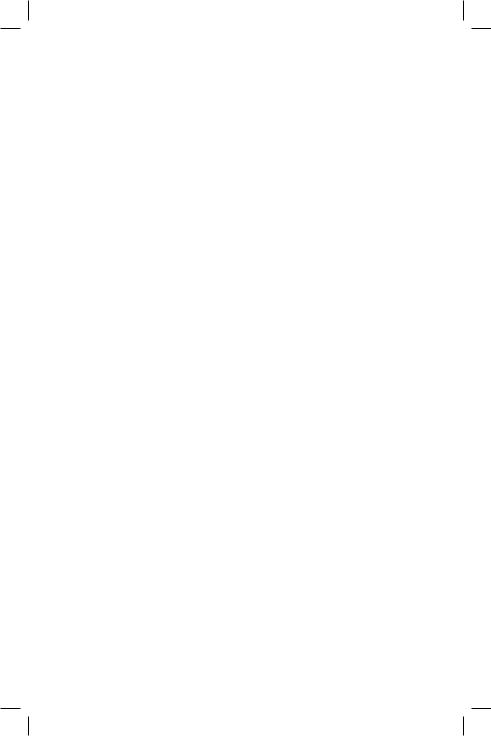
Upraviť
Stlačením modrého tlačidla môžete upraviť názov média.
Poznámka: Pri sledovaní videa s titulkami z jednotky USB, je možné nastaviť farbu, veľkosť titulkov, farbu pozadia a umiestnenie titulkov na obrazovke. Stlačením zeleného tlačidla na diaľkovom ovládači zobrazíte nastavenie titulkov.
Informácie o úložisku USB
Zobrazuje informácie o jednotke USB.
Nastavenie PVR
Timeshift
Časový posun. Umožňuje trvalé nahrávanie zobrazeného kanálu na USB zariadení. Ak je táto funkcia aktívna, je možné zobrazené TV vysielanie pozastaviť, zrýchlene pretáčať späť, vpred. Predvolená hodnota je„Vypnuté“.
Preskočiť
Dostupné možnosti sú 30 s, 1 min, 5 min, 10 min alebo 30 min. Predvolená hodnota je 30 sekúnd.
Uložiť Timeshift
Ak je zapnutý, umožňuje záznam videa s časovým posunom na USB zariadení pre neskoršie prehrávanie. Predvolená hodnota je ZAPNUTÉ. Táto funkcia je aktívna, len ak je zapnutá možnosť Časový posun.
Bezpečné odobratie zariadenia USB
Vyberte pripojenú jednotku USB a bezpečným stlačením tlačidla OK vyberte jednotku USB.
Časový posun (Timeshift)
Funkcia Timeshift umožňuje pozastaviť TV vysielanie nahrávané na USB zariadení. Skontrolujte, či je k prijímaču pripojená jednotka USB. V MENU„Nastavenie PVR“ zapnite funkciuTimeshift. Stlačením tlačidla PAUSE na diaľkovom ovládači program pozastavte. Prehrávanie a posuv vo videu ovládajte pomocou tlačidiel na diaľkovom ovládači.
Stlačením šípok doľava a doprava vyberte počiatočný bod prehrávania a potvrďte stlačením tlačidla OK. Stlačením PAUSE pozastavíte prehrávanie.
Stlačte REV a FWD pre prevíjanie vpred alebo vzad. Stlačte STOP pre zastavenie časového posunu a pokračujte v sledovaní programu.
Okamžitý záznam
Skontrolujte, či je k zariadeniu pripojené USB zariadenie. Pri sledovaní programu spustite záznam stlačením tlačidla REC na diaľkovom ovládači nahrávania (stlačte tlačidlo REC 2× rýchlo pre zadanie dĺžky záznamu). Pre zastavenie záznamu stlačte tlačidlo STOP na diaľkovom ovládači. Pre potvrdenie zastavenie záznamu sa zobrazí informačné okno. Vyberte [Áno] pre zastavenie záznamu alebo [Nie], pre pokračovanie v nahrávaní. Nahrávky sa ukladajú na jednotku USB a sú k dispozícii v programe Media Player / Záznam.
Poznámka: Pre naplánovanie záznamu použite funkciu časovača alebo EPG.
EPG (elektronický programový sprievodca)
EPG umožňuje zobrazenie dodatkových informácií kTV vysielaniu a naplánovanie časovačov nahrávania jednotlivých programov. Stlačením tlačidla EPG na diaľkovom ovládači prejdite do elektronického sprievodcu programom EPG. K navigácii v ponuke použite smerové tlačidlá na diaľkovom ovládači. Stlačte tlačidlo „Časovač“, ponuka zobrazí plán PVR.
Technická špecifikácia:
CHIPSET: ALi 3822P CPU: 600 MHz
Flash pamäť: 32 Mbit DDR3: 1 GB
Vstupná frekvencia tuneru: 177,5–858 MHz Vstupná impedancia: 75 Ω
Úroveň vstupného signálu: 256 QAM; R5/6 G1/128 <75,2 dBm; c/n <23,9 dB AV výstup: Scart (CVBS)
S/PDIF Audio: Coaxial ( optional ) HDMI: HDMI output
Prevádzková teplota: +0 °C – 70 °C Skladovacia teplota:-40 °C – +65 °C Mpeg Audio/ Video dekodér
Video: MPEG-2 (ISO/IEC 13818-2); MPEG-4 (ISO/IEC14496-2); H.264 (ISO/IEC14496-10); HEVC main profile@level 4.1 high tier
Profile Level: MPEG-2 MP@HL; MPEG-4 ASP@L5 HD; H.264HP@L4.1; HEVC (max 10 bit) main profile @level 4.1; main 10 profile @level 4.1 high tier
Vstupná dátová rýchlosť: Max. 60 Mb Pomer strán: 4:3, 16:9, letter box
Video rozlíšenie: 1920 × 1080i; 1280 × 720p; 720 × 576i
Audio dekodér: MPEG-1 Layer I/II, MPEG-2 layer I/II; AAC, AAC+/HE-AAC/AC3, Dolby plus Audio módy: Mono/Joint Stereo/Stereo
Vzorkovacia frekvencia: 32, 44,1 & 48 MHz Napájanie: AC100–240 V, 50/60 Hz, nebo 12 V/1 A
24
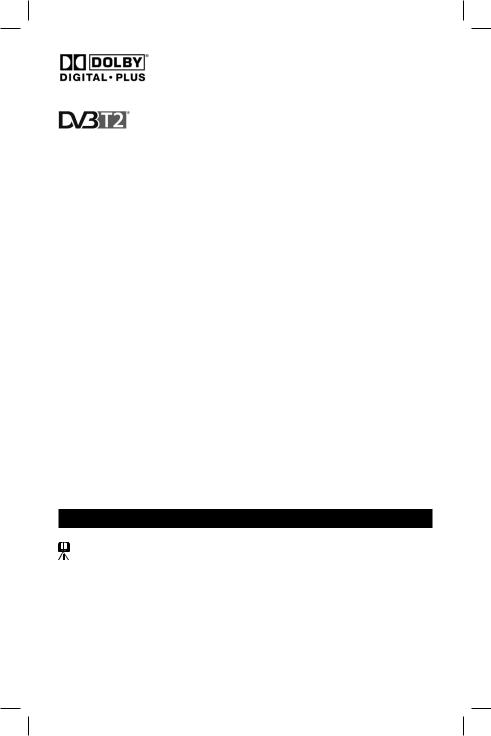
Vyrobené v licencii spoločnosti Dolby Laboratories. Dolby a symbol dvojité D sú chránenými známkami spoločnosti Dolby Laboratories.
DVB a DVB logá sú chránenými známkami spoločnosti DVB Project
Riešenie problémov FAQ
Ak objavíte akúkoľvek chybu, preverte, či nie je uvedená v nižšie uvedenej tabuľke najčastejších porúch pre rýchle riešenie problému. Ak nenájdete odpoveď alebo máte akékoľvek iné nejasnosti, kontaktujte zákaznícku linku dodávateľa.
Problém |
Možná príčina |
Riešenie |
|
Nesvieti červená kontrolka v |
Vytiahnutý prívod zo zásuvky. |
Skontrolujte zapojenie napájacej |
|
šnúry. |
|||
pohotovostnom režime. |
Prerušená poistka v prístroji. |
||
Kontrola poistky |
|||
|
|
||
|
|
|
|
|
Nie je zapojená anténa. |
Skontrolujte zapojenie antény. |
|
Nie je nájdený signál. |
Zle nastavená anténa. |
Premiestnite anténu. |
|
Nachádzate sa v mieste bez |
Kontaktujte miestnu odbornú |
||
|
|||
|
pokrytia signálom. |
firmu. |
|
Žiadny obraz, alebo zvuk. |
Scart/AV/HDMI nie je zvolený na |
Na ovládači TV prepnite na správny |
|
prepínači vstupov Vašej TV. |
vstup. |
||
|
|||
Zobrazená správa„Zakódovaný |
Kanál je zakódovaný. |
Vyberte iný kanál pre sledovanie. |
|
kanál“. |
|||
|
|
||
|
Prijímač je vypnutý. |
Zapnite prijímač. |
|
|
Diaľkový ovládač nemieri presne |
Namierte diaľkový ovládač presne |
|
Nefunguje diaľkové ovládanie. |
na prístroj. |
na predný panel prístroja. |
|
Predný panel je zaclonený |
Odstráňte prekážku pred predným |
||
|
|||
|
prekážkou. |
panelom. |
|
|
Batérie v diaľkovom ovládači sú KO. |
Vymeňte batérie. |
|
|
USB zariadenie má nesprávny |
Naformátujte USB zariadenie na |
|
|
formát súborov NTFS, alebo FAT32. |
||
Nejde nahrávať na USB zariadenia. |
formát. |
||
Vyskúšajte iné kvalitné USB |
|||
USB zariadenie má nízku rýchlosť |
|||
|
zariadenie s vyššou rýchlosťou |
||
|
zápisu. |
||
|
zápisu. |
||
|
|
||
|
|
Použite linkový zosilňovač |
|
Po presunutí prístroja do inej |
Predĺžením zvodu od antény došlo |
pokrývajúci straty signálu v |
|
rozvodoch. |
|||
miestnosti prestal box prijímať |
k poklesu kvality signálu pod |
||
Kontaktujte miestnu odbornú |
|||
kanály. |
funkčnú úroveň. |
||
firmu pre presný návrh anténneho |
|||
|
|
||
|
|
systému. |
PL | Cyfrowy tuner terestrialny
Zalecenia bezpieczeństwa i uwagi
Przed uruchomieniem urządzenia należy przeczytać instrukcję użytkowania.
Przestrzegamy zaleceń bezpieczeństwa podanych w tej instrukcji.
Wyrób jest zaprojektowany tak, aby przy właściwym obchodzeniu się z nim mógł służyć przez wiele lat.
•Przed uruchomieniem wyrobu należy uważnie przeczytać instrukcję użytkownika.
•Wyrobu nie narażamy na nadmierne naciski i uderzenia, pył, wysoką temperaturę albo wilgotność – mogą one spowodować uszkodzenie wyrobu, zwiększony pobór prądu, uszkodzenie baterii i deformację plastikowych części.
•Wyrobu nie narażamy na działanie deszczu, ani wilgoci, nie jest on przeznaczony do użytku na zewnątrz.
•Nie zakrywamy i nie wsuwamy do otworów wentylacyjnych w wyrobie żadnych przedmiotów.
•Jeżeli przewód zasilający albo wtyczka są uszkodzone albo, jeżeli wtyczka w gniazdku elektrycznym jest luźna, nie korzystamy dalej z tego wyrobu. Może dojść do porażenia prądem elektrycznym albo do pożaru na skutek zwarcia.
•Nie przekraczamy wartości napięcia wejściowego, ani nie korzystamy z innego zasilania, niż to, które jest wyspecyfikowane na wyrobie. Sprawdzamy, czy napięcie zaznaczone na wyrobie jest zgodne z napięciem w miejscu naszego zamieszkania.
25
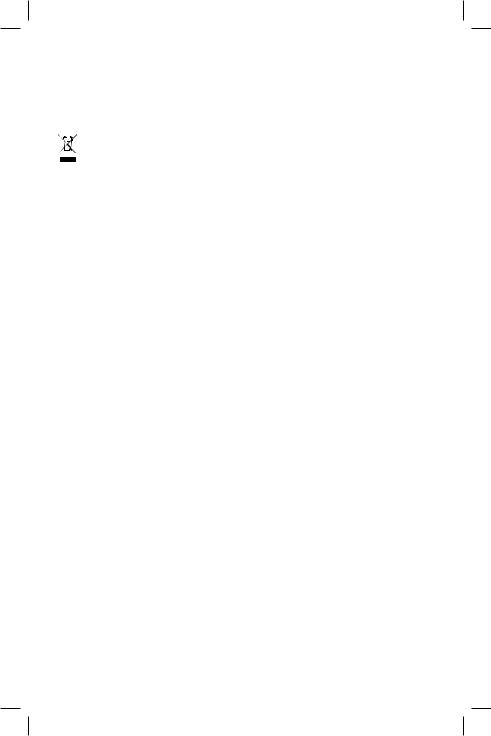
•Wyrobu nie rozbieramy, nie naprawiamy, ani nie przerabiamy. Wyrób przekazujemy do naprawy do sklepu, w którym został zakupiony.
•Nie ingerujemy do wewnętrznych elektronicznych obwodów w wyrobie – możemy go uszkodzić i utracić uprawnienia gwarancyjne.
•Urządzenia elektrycznego włączonego do sieci zasilającej nie pozostawiamy bez dozoru.
•Ten wyrób i jego przewód zasilający przechowujemy poza zasięgiem dzieci. Z tego wyrobu mogą korzystać osoby o ograniczonych predyspozycjach fizycznych, umysłowych albo mentalnych albo bez wiedzy i doświadczenia tylko wtedy, jeżeli są pod nadzorem albo, jeżeli zostały poinstruowane w zakresie korzystania z tego urządzenia i rozumieją zagrożenia, do których może dojść.
Urządzeń elektrycznych nie wolno wyrzucić, jako niesortowany odpad komunalny, należy skorzystać z miejsca do odbierania odpadów sortowanych. Aktualnymi informacjami o takich miejscach zbiorczych dysponują lokalne urzędy. Jeżeli urządzenia elektryczne są składowane na wysypiskach odpadów, to sub-
stancje niebezpieczne mogą przesiąkać do wód podziemnych, dostać się do łańcucha pokarmowego i stać się zagrożeniem dla naszego zdrowia.
EMOS spol. s r.o. niniejszym oświadcza, że typ urządzenia radiowego J6012, J6014 jest zgodny z dyrektywą 2014/53/EU. Pełne brzmienie deklaracji zgodności WE jest do dyspozycji na następujących stronach internetowych http://www.emos.eu/download.
Zawartość opakowania
EM190
Uniwersalny pilot zdalnego sterowania Instrukcja użytkownika
2 baterie AAA
Zewnętrzny czujnik IR (tylko w modelu EM190-S, Rys. 1 b)
Opis urządzenia
Elementy sterujące i złącza
Panel przedni (Rys.1)
Power – Przycisk ON / OFF
CH+/- – Przycisk do przełączania kanałów Wyświetlacz – informacje o aktualnym kanale / zegar
Złącze zewnętrznego czujnika IR (tylko w modelu EM190-S, Rys. 1 b)
Panel tylny (Rys. 2)
ANT IN – wejście sygnału
COAXIAL – cyfrowe wyjście audio (tylko w modelu EM190) USB – złącze do podłączenia nośnika pamięci danych HD-OUT – HDMI wyjście video
SCART – analogowe wyjście video/audio Wejście zasilacza 12 V (tylko w modelu EM190-S)
Uniwersalny pilot zdalnego sterowania (Rys. 3)
Zdalne sterowanie do EM190 ma 4 programowane przyciski do sterowania TV: TV Power, Vol +, Vol-, TV/AV. Po zaprogramowaniu tych funkcji z oryginalnego zdalnego sterowania od odbiornikaTV można sterować podstawowymi funkcjami bezpośrednio za pomocą pilota do EM190. Zapisane kody pozostaną w pamięci nawet po wyjęciu baterii.
Programowanie przycisków
Po naciśnięciu przycisku SET przez czas dłuższy od 5 sekund, pilot zdalnego sterowania przełączy się do trybu uczenia (dioda LED przestanie migać i zacznie świecić ciągle).
Jeżeli dioda LED świeci ciągle, ustawiamy oryginalne zdalne sterowanie i pilota zdalnego sterowania do EM190 na przeciwko siebie w odległości 3–5 cm.
Na pilocie do EM190 naciskamy krótko i zwalniamy przycisk, który chcemy zaprogramować.
Naciskamy przycisk na oryginalnym zdalnym sterowaniu, aż dioda LED na pilocie do EM190 nie mignie dwa razy i znowu zaświeci ciągle, potem zwalniamy przycisk.
Tak samo postępujemy z następnymi przyciskami. Po zakończeniu uczenia naciskamy przycisk Set, dioda LED gaśnie.
Opis przycisków pilota zdalnego sterowania |
|
|
|
1 – STANDBY: włączenie/wyłączenie odbiornika |
12 |
– TTX: Teletekst |
|
2 – Next: Następny |
13 |
– AUDIO: Wybór ścieżki audio/ ustawienia |
|
3 – Fast forward: Szybko w przód |
|
dźwięku |
|
4 – Back: Szybko wstecz |
14 |
– EPG: Elektroniczny przewodnik programowy |
|
5 – Last: Poprzedni |
15 |
– INFO: Wyświetlanie informacji o nadawanym |
|
6 – Play: Odtwarzanie |
|
programie / wyświetlanie siły i jakości sygnału |
|
7 – Pause: Pauza |
16 |
– Przyciski do nawigacji: Nawigacja w MENU / |
|
8 |
– STOP: Zatrzymanie odtwarzania |
|
Zmiana kanału / siły głosu |
9 |
– REC: Start nagrywania |
17 |
– OK: Potwierdzenie wyboru |
10 |
– USB: Wejście do menu odtwarzacza multime- |
18 |
– MENU: Wejście do MENU OSD urządzenia |
|
dialnego |
19 |
– Exit: Wyjście z aktualnego MENU |
11 |
– SUB: Sterowanie napisami w poszczególnych |
20 |
– V+/-: Zmiana siły głosu |
|
kanałach / plikach (w zależności od dostępności) |
21 |
– FAV: Wyświetlenie listy ulubionych kanałów |
26
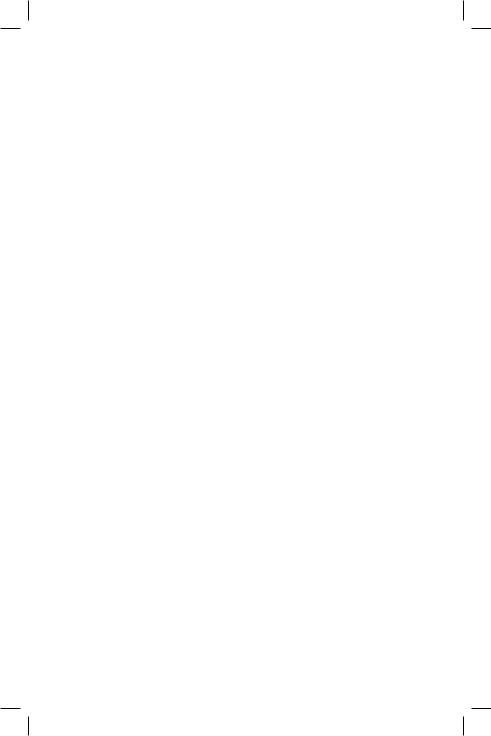
22 |
– MUTE: Wyciszenie dźwięku |
25 |
– TV/RADIO: Przełączanie między kanałami TV |
23 |
– CH+: Zmiana kanału |
|
i RADIO |
24 |
– Number (0-9): Klawiatura numeryczna do bez- |
26 |
– RECALL: Szybki wybór poprzedniego kanału |
|
pośredniego wyboru programowanego kanału |
|
|
Uwaga
Aby w pełni korzystać z możliwości portu USB, trzeba pamiętać, żeby pamięć do niego podłączona obsługiwała standard USB 2.0. Do bezbłędnego, stabilnego odtwarzania i nagrywania wymagane jest urządzenie USB o prędkości zapisu 9,0 MB/s albo szybsze. Wolniejsze dyski twarde i pamięci flash mogą mieć problemy z nagrywaniem, które pojawią się, jako zatrzymania obrazu albo całkowita odmowa współpracy. Poprawnie pracują tylko dyski z jedną podstawową partycją i z systemem plików NTFS albo FAT32. Jeżeli na dysku znajduje się inny system plików, to ten dysk trzeba sformatować w PC do danego systemu plików jeszcze przed podłączeniem go do odbiornika. Silnie sfragmentowane albo przepełnione pamięci też mogą pracować wadliwie i bez zachowania płynności. Zewnętrzne dyski twarde HDD muszą mieć własne zasilanie, bo port USB wbudowany w odbiorniku nie jest w stanie dostarczyć dostatecznego napięcia do zasilania przenośnego dysku twardego USB. Podczas nagrywania albo odtwarzania urządzenia USB nie można w żadnym razie odłączać od odbiornika. Jego odłączenie podczas pracy odbiornika może spowodować uszkodzenie odbiornika albo pamięci flash oraz uszkodzić dane znajdujące się w tym nośniku pamięci.
Instalacja i montaż
Wkładanie baterii do pilota zdalnego sterowania
Przed pierwszym włączeniem odbiornika do pilota zdalnego sterowania wkładamy dwie baterie AAA zgodnie z rys. 4.
Podłączenie odbiornika do źródła sygnału
Odbiornik łączymy ze źródłem sygnału i z innymi urządzeniami zgodnie z rys. 5
Uruchomienie odbiornika do pracy
Przy pierwszym uruchomieniu odbiornika do pracy albo po przywróceniu fabrycznych ustawień w odbiorniku, na ekranie wyświetli się przewodnik do instalacji.
W zależności od osobistych preferencji wybieramy z menu rys. 6:
1.Kraj użytkowania
2.Język menu OSD
3.Rozdzielczość obrazu (fabrycznie ustawiono 720 p/50 Hz)
4.Stosunek boków obrazu
5.Zasilanie anteny (włączamy tylko, jeżeli korzystamy z aktywnej anteny zasilanej bezpośrednio z odbiornika). Włączenie tej funkcji powoduje zmniejszenie czułości tunera wejściowego i dlatego zalecamy korzystanie
przede wszystkim z zewnętrznego zasilacza przeznaczonego do zasilania przedwzmacniaczy antenowych. Swój wybór zatwierdzamy naciśnięciem przycisku OK na pilocie zdalnego sterowania, po czym odbiornik zacznie automatycznie wyszukiwać i zapisywać wszystkie dostępne kanały.
Sterowanie menu OSD i funkcje
Instalacja (rys.7)
Automatyczne wyszukiwanie
Automatyczne wyszukiwanie i zapisywanie dostępnych kanałów telewizyjnych.
a.Kraj – wprowadzamy kraj użytkowania
b.Tylko FTA – ograniczenie wyszukiwania tylko do wolnych kanałów
c.Tylko sygnał T2 – ograniczenie wyszukiwania tylko do kanałów nadawanych w DVB-T2
d.Obsługa T2-Lite
e.Wyszukaj – po naciśnięciu przycisku OK włącza automatyczne strojenie i zapisywanie kanałów
Wyszukiwanie ręczne
Ręczne wyszukiwanie kanałów telewizyjnych. Kanał można wyszukać na podstawie numeru albo częstotliwości. Kiedy wybierzemy odpowiednią możliwość, naciśnięciem przycisku Wyszukaj rozpoczynamy wyszukiwanie. Zadajemy parametry szukanego kanału i włączamy wyszukiwanie naciśnięciem przycisku OK
LCN (Logical Channel Numbering)
Wybieramy, czy chcemy sortować kanały według ich logicznego numeru kanału. Wartość początkowa jest „Wyłączone“. W ČR ta funkcja aktualnie nie działa.
Zmiana dostrojonych kanałów (Rys. 8)
Lista kanałów TV
To menu umożliwia edytować listy kanałów przez zamykanie, kasowanie, pomijanie, przesuwanie kanałów i tworzenie list ulubionych kanałów. Jeżeli chcemy wyświetlić podgląd kanału, wybieramy go przyciskami do nawigacji (strzałkami) w górę/w dół i naciskamy OK.
FAV
Ulubione kanały. Oprócz głównej listy kanałów, możemy zastosować kilka dodatkowych list tzw. Ulubionych kanałów. Do nich można włączyć kanały według tematyki, języka, itp. Wybieramy kanał i naciskamy przycisk FAV na pilocie zdalnego sterowania. Potem naciskamy OK. Wyświetli się lista ulubionych kanałów.
Wybieramy jedną z list i naciskamy OK. Potem naciskamy przycisk EXIT w celu zatwierdzenia zmian. Wybrany kanał zostanie zapisany na tej liście (teraz jest oznaczony ikoną). Za pomocą przycisków w lewo i w prawo na pilocie zdalnego sterowania możemy przechodzić pomiędzy listami kanałów. Jeżeli chcemy usunąć kanał z listy ulubionych kanałów, wybieramy kanał, naciskamy przycisk FAV, a potem naciskamy przycisk OK. Wyświetli się lista
27

ulubionych kanałów. Naciskamy znowu przycisk OK. Potem możemy wyjść z menu i zatwierdzić zmiany. Kanał zostanie usunięty z listy ulubionych.
Blokada
Służy do zamykania kanałów hasłem PIN. Wybieramy kanał i naciskamy czerwony przycisk na pilocie zdalnego sterowania. Potem naciskamy OK i zadajemy początkowe hasło 0000. Kanał zostanie zaznaczony ikoną. Naciśnięciem przycisku EXIT zatwierdzamy zmiany. Wybrany kanał zostanie zamknięty. Jeżeli chcemy go otworzyć, wybieramy ten kanał, naciskamy czerwony przycisk i naciśnięciem OK zadajemy hasło.
Przeskocz
Tak zaznaczone kanały nie są wyświetlane na liście kanałów, a przy przechodzeniu te kanały są przeskakiwane.Wybieramy kanał i naciskamy zielony przycisk. Potem naciskamy OK. Kanał zostanie zaznaczony ikoną. Naciśnięciem przycisku EXIT zatwierdzamy zmiany. Wybrany kanał będzie przeskakiwany przy przełączaniu kanałów. Do odblokowania wybieramy ponownie ten kanał, naciskamy zielony przycisk i zatwierdzamy naciśnięciem OK.
Przesuń
Służy do zmiany kolejności kanałów. Wybieramy kanał i naciskamy żółty przycisk. Potem naciskamy OK. Kanał zostanie zaznaczony ikoną. Za pomocą przycisków w górę i w dół na pilocie zdalnego sterowania wybieramy nową pozycję dla tego kanału i naciskamy przycisk OK. Kanał zostanie przesunięty na wybraną pozycję. Uwaga! Jeżeli chcemy przesunąć kanały na nowe miejsce, to opcja LCN musi być wyłączona.
Zmień
W tym menu można wykonać zaawansowane zmiany kanałów. Wybieramy kanał i naciskamy niebieski przycisk. Pojawią się nowe możliwości:
a. Uporządkuj
Naciskamy czerwony przycisk na pilocie zdalnego sterowania. Teraz można sortować kanały według nazwy (A-Z), nazwy (Z-A), bezpłatne / kodowane, zamknięte.
b. Zmień
Naciskamy zielony przycisk na pilocie zdalnego sterowania, a potem naciskamy OK. Teraz można zmienić nazwę kanału.
c. Skasuj
Naciskamy niebieski przycisk na pilocie zdalnego sterowania, a potem naciskamy OK. Kanał zostanie zaznaczony ikoną. Naciśnięciem przycisku EXIT zatwierdzamy zmiany.
Lista stacji radiowych
Wejście do menu zmiany stacji radiowych.
Skasuj wszystko
Otworzy się okno z ostrzeżeniem. Jeżeli wybierzemy Tak, to wszystkie kanały zostaną skasowane.
Narzędzia (Rys. 9)
Informacje
Wyświetla informacje o modelu, dekoderze video i danych zainstalowanego firmware. Przy kontroli aktualności firmware zawsze bierzemy pod uwagę datę wydania aktualizacji.
Ustawienia fabryczne
Jeżeli zdecydujemy się przywrócić ustawienia fabryczne, to skasowane zostaną listy kanałów i kompletne ustawienia odbiornika.
Aktualizacja przez USB
Pozostawiamy odbiornik podłączony do telewizora, ale przełączamy go do trybu gotowości. Kopiujemy najnowsze firmware na dysk USB (plik będzie mieć rozszerzenie .abs). Nie zmieniamy nazwy pliku firmware i nie zapisujemy go do podkatalogów. Wkładamy urządzenie USB do portu USB odbiornika i naciskamy przycisk Stand-by na pilocie zdalnego sterowania. Na ekranie telewizora wyświetli się komunikat„Dysk USB podłączony“. Przechodzimy do MENU/ Narzędzia/Aktualizacje przez USB i naciskamy przycisk OK. W kolejnym oknie wybieramy Tryb upgrade:„AIlCode“. Z opcji pod „Upgrade File“ wybieramy plik z firmware. Zaznaczamy Start i naciskamy przycisk OK do rozpoczęcia aktualizacji. Za kilka sekund proces zostanie zakończony i odbiornik automatycznie restartuje.
Po aktualizacji kontrolujemy dane nowego firmware naciskając: MENU/Narzędzia/Informacje.
Uwaga! Jeżeli proces aktualizacji nie uruchomi się, stosujemy inny flash dysk USB w formacie FAT32.
Rezerwowanie i przywrócenie listy kanałów na USB
Listę dostrojonych i posegregowanych kanałów można wygodnie zapisać w urządzeniu USB do późniejszego wykorzystania, na przykład po przywróceniu odbiornika do ustawienia fabrycznego. Przechodzimy do MENU/ Narzędzia/Aktualizacje przez USB i naciskamy przycisk OK. W kolejnym oknie wybieramy Tryb upgrade: „Save Channels to USB“. Zaznaczamy Start i naciskamy przycisk OK do zapisania pliku na USB. Do przywrócenia listy w takim samym menu wybieramy pozycję „Load Channels from USB“ i naciskamy przycisk start. Po zakończeniu aktualizacji odbiornik restartuje.
Automatyczne wyłączenie
Ustawiamy, kiedy odbiornik ma się automatycznie przełączyć do trybu gotowości. Można wybrać z opcji: 1 godzina, 2 godziny, 3 godziny, 4 godziny albo 5 godzin. Wartość początkowa wynosi 3 godziny.
Zegar
Ustawienie wyświetlania zegara na przednim ekranie w trybie gotowości. Wyjściowym ustawieniem jest„Włączone“.
28
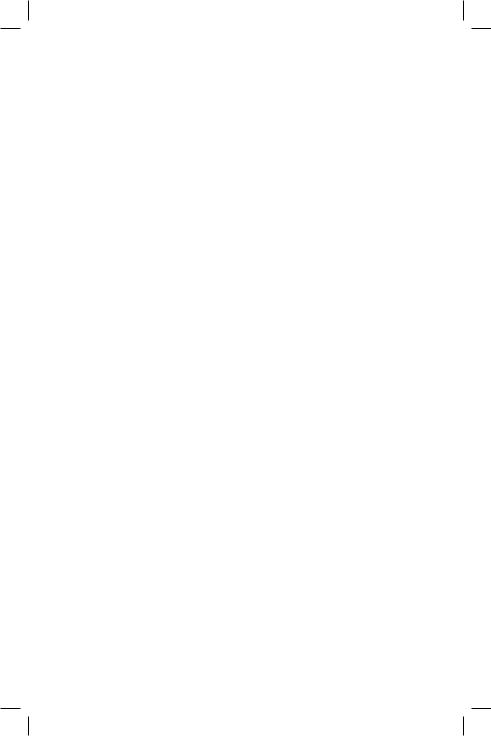
Ustawienia systemowe (Rys. 10)
Język
Wybieramy język menu OSD, pierwszą i drugą ścieżkę dźwięku, napisów i teletekstu.
System TV
Rozdzielczość video
Ustawiamy rozdzielczość wyjścia video w zależności od podłączonego urządzenia. Jeżeli korzystamy z wyjścia HDMI, wyjściowym ustawieniem jest 720 p/ 50 Hz. Jeżeli korzystamy z wyjściowego podłączenia SCART, wartość początkowa wynosi 576i. Nie wszystkie odbiorniki TV potrafią wyświetlać we wszystkich rozdzielczościach.
Stosunek boków
Ustawiamy stosunek boków obrazu w zależności od podłączonego TV. Dostępne możliwości: Auto, 4: 3PS, 4: 3LB albo 16:9. Wartość początkowa jest Auto.
Cyfrowe wyjście audio
Dostępne możliwości: BS Out albo LPCM Out. Wartość początkowa jest LPCM Out.
Ustawienia panelu
Umożliwia wyłączyć przedni wyświetlacz przy zastosowaniu zewnętrznego odbiornika IR.
Ustawienia ekranu
Umożliwia szczegółowe ustawienie obrazu. Jasność (wartość początkowa wynosi 50) Kontrast (wartość początkowa wynosi 50) Nasycenie (wartość początkowa wynosi 50) Odcień (wartość początkowa wynosi 50) Ostrość (wartość początkowa wynosi 5)
Ustawienie czasu lokalnego
Region
Wybieramy kraj, w którym użytkujemy odbiornik. Jeżeli tego kraju nie ma na liście, wybieramy inny kraj z tego regionu.
Wykorzystanie GMT
Jeżeli chcemy użyć automatyczne ustawianie czasu według GMT, ustawiamy czas na „Według regionu“(zalecana opcja). Jeżeli chcemy ustawić ręcznie strefę czasową, ustawiamy„Zdefiniowana przez użytkownika“ albo ustawiamy na„Wyłączone“, jeżeli chcemy ręcznie ustawić datę i czas. Wartość początkowa jest„Według regionu“.
Strefa GMT
Ustawiamy strefę czasową (tylko, jeżeli jest„Zastosowany GMT“ ustawiony na„Zdefiniowana przez użytkownika“).
Data
Ustawiamy datę (tylko, jeżeli jest„Zastosowany GMT“ ustawiony na„Wył“).
Time
Ustawiamy czas (tylko, jeżeli jest„Zastosowany GMT“ ustawiony na„Wył“).
Ustawienie timera
Ta funkcja umożliwia ręczne zadanie operacji nagrywania albo przełączenia w określonym czasie.
Uwaga: Timer można również ustawić z menu EPG (patrz część EPG).
Tryb timera
Ustawienie powtarzania operacji timera: Raz, Codziennie albo Wyłączone.
Usługa timera
Wybieramy wymagany typ operacji. Jeżeli jest ustawione„Nagrywanie“, odbiornik przełącza się na zaprogramowany kanał w zaprogramowanym dniu i czasie i zaczyna nagrywać nadawany program. Jeżeli jest ustawione „Kanał“, odbiornik przełącza się na zaprogramowany kanał w zaprogramowanym dniu i czasie.
Kanał przy włączeniu
Ustawienie kanału, w którym operacja ma być wykonana.
Data włączenia
Ustawiamy datę operacji.
Początek, albo Start
Ustawiamy początkowy czas operacji
Długość
Ustawiamy długość operacji. Po zakończeniu operacji odbiornik przejdzie do stanu przed rozpoczęciem operacji.
Blokada rodzicielska (Niektóre wersje firmware nie obsługują tej funkcji)
Blokada menu
Jeżeli jest aktywna, to dostęp do zmiany kanałów i menu wyszukiwania jest chroniony hasłem. Wartość początkowa jest Wyłączone.
Blokada rodzicielska
Korzysta z nadawanych znaczników do ograniczenia oglądania nieodpowiednich treści przez dzieci i młodzież. Do ograniczenia zadajemy wiek dzieci.
Nowe hasło
Przy zmianie początkowego hasła na inne hasło.
29

Potwierdź hasło
Potwierdzenie nowego hasła.
Uwaga: Początkowe hasło jest 0000. Do dyspozycji jest też Master PIN, w przypadku zapomnienia hasła, które zostało ustawione. Master PIN jest 1006.
Ustawienia Menu OSD
Czas wyświetlania OSD
Wybieramy czas wyświetlania listy informacyjnej od 1 do 10 sekund. Wartość początkowa wynosi 5.
Widoczność Menu OSD
Ustawiamy widoczność OSD na„Wyłączone“, albo 10 % do 40 %. Wartość początkowa jest„Wyłączone“.
Ulubione
Do zmiany nazwy grup ulubionych kanałów, wybieramy grupę i naciskamy OK. Teraz można zmienić nazwę listy ulubionych kanałów.
Inne
Zasilanie anteny
Jeżeli korzystamy z aktywnej anteny bez adaptera zasilającego, ustawiamy tę funkcję na „Włączone“. Jeżeli korzystamy z anteny pasywnej albo aktywnej anteny z niezależnym adapterem zasilającym, ustawiamy „Wyłączone“. Wartość początkowa jest„Wyłączone“. Włączenie tej funkcji spowoduje zmniejszenie czułości wejściowego tunera i dlatego zalecamy stosować zewnętrzne źródło zasilania przeznaczone do zasilania przedwzmacniaczy antenowych.
Typ kanału
Ustala, jakie kanały odbiornik będzie dostrajać i wyświetlać na liście kanałów. Wartość początkowa jest Wszystko.
Sygnalizacja poziomu sygnału
Przy instalacji anteny można wykorzystać funkcję dźwiękowej sygnalizacji poziomu sygnału. Jeżeli włączymy tę funkcję, to po dwukrotnym naciśnięciu przycisku INFO na zdalnym sterowaniu oprócz wyświetlania informacji o sile i jakości sygnału będzie też emitowany sygnał akustyczny informujący o poziomie odbieranego sygnału. Wartość początkowa jest Off.
Usługa AD
Funkcja wyświetlania napisów dla słabosłyszących. Wartością początkową jest Wyłączone.
Zastosuj AD, jako wyjście
Jeżeli usługa AD jest włączona, to ścieżka audio zawierająca AD zostaje wybrana, jako wyjściowa
AD Volume Offset
Jest aktywny, jeżeli usługa AD jest włączona.
Po wyłączeniu zasilania
Umożliwia Wam wybranie operacji wykonywanej przez odbiornik po niespodziewanym wyłączeniu zasilania i jego następnym przywróceniu. Wartość początkowa jest„stan początkowy“.
Media odtwarzacza (Rys. 11)
Zapis
Przełącznik trybów odtwarzacza
Naciśnięciem przycisku 1 na pilocie zdalnego sterowania możemy przechodzić pomiędzy kartami Zapis, Muzyka, Obrazy i Video.
Uporządkuj
Naciśnięciem przycisku 2 na pilocie zdalnego sterowania sortujemy pliki według nazwy, czasu, wielkości i ulubionych pozycji. Opcja„Porządkuj“ jest aktywna w zakładkach Muzyka, Obrazy i Video.
Powtarzanie
Naciśnięciem 3 na pilocie zdalnego sterowania wybieramy możliwość powtarzania. Ta opcja jest aktywna dla Muzyka i video.
Ustawienia
Naciskamy 3 na pilocie zdalnego sterowania. Do ustawienia obrazów na podstawie czasu prezentacji i powtarzania prezentacji. Ta opcja jest aktywna w obrazie.
MultiView
Naciśnięciem 4 na pilocie zdalnego sterowania wyświetlamy na telewizorze wspólne Multi obrazy. Ta opcja jest aktywna w obrazie.
Lista utworów
Naciskamy CZERWONY przycisk na pilocie zdalnego sterowania. Obraz i zapis video zostaną dołączone do listy utworów. Ta opcja jest aktywna w menu Obraz i Muzyka.
Ulubione
Naciśnięciem przycisku OK ustawiamy ulubione pliki medialne. Ta opcja jest aktywna w obrazach i w muzyce.
FAV Wszystko
Wyświetla listę wszystkich ulubionych mediów. Ta opcja jest aktywna w obrazach i w muzyce.
Zmień
Naciśnięciem niebieskiego przycisku możemy zmienić nazwę mediów.
Uwaga: Przy oglądaniu video z napisami z jednostki USB, można ustawić kolor, wielkość napisów, kolor tła i lokalizację napisów na ekranie. Naciśnięciem zielonego przycisku na pilocie zdalnego sterowania wyświetlamy ustawienia napisów.
30
